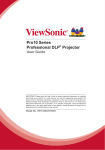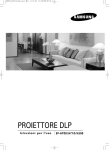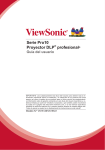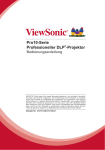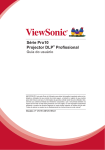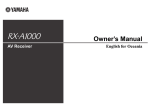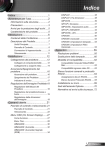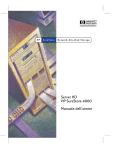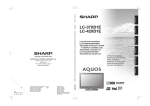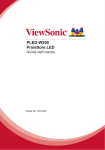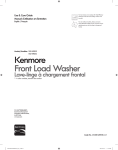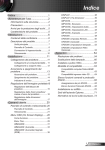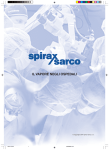Download Serie Pro10 Proiettore DLP® professionale
Transcript
Serie Pro10 Proiettore DLP® professionale Guida dell’utente IMPORTANTE: leggere questo Manuale utente per informazioni importanti per un’installazione e un utilizzo sicuri del prodotto, e per registrare il prodotto in futuro. Le informazioni riguardo la garanzia contenute in questo Manuale utente descrivono il limite di copertura da parte della ViewSonic Corporation, che è inoltre possibile trovare sul sito web http://www.viewsonic.com in inglese, oppure in altre lingue tramite la casella di selezione della regione nell’angolo in alto a destra del sito web. “Antes de operar su equipo lea cu idadosamente las instrucciones en este manual” Modello n. VS15149/VS15541 Informazioni sulle Conformità Dichiarazione FCC Questa apparecchiatura è stata controllata ed è stata trovata conforme ai limiti di un apparecchio digitale di Classe A, in conformità all’articolo 15 delle norme FCC. Questi limiti sono stati determinati per poter garantire una protezione ragionevole da interferenze nocive nel caso di un utilizzo in ambiente commerciale. Questa attrezzatura genera, utilizza e può irradiare energia di frequenza radio e, se non è installato ed utilizzato in accordo al manuale utente, può causare interferenze dannose alle comunicazioni radio. L’uso di questa apparecchiatura in un’area residenziale potrebbe causare interferenze pericolose a cui l’utente dovrà porvi rimedio a proprie spese. Avviso: si avvisa che cambiamenti o modifiche non approvate espressamente dalla parte responsabile per le conformità potrebbero annullare il diritto all’utilizzo dell’apparecchiatura. Per il Canada CAN ICES-3(A)/NMB-3(A) Conformità CE per i paesi europei Il dispositivo è conforme alla direttiva EMC 2004/108/EC e alla direttiva bassa tensione 2006/95/EC. Avviso - Questo prodotto non deve essere usate in aree residenziali. - Questo prodotto potrebbe causare interferenze se usato in aree residenziali. Tale uso deve essere evitato a meno che l’utente non prenda misure speciali per ridurre le emissioni elettromagnetiche e prevenire interferenze alla ricezione della radio e televisione. Le seguenti informazioni riguardano solo gli stati membri dell’UE: Il marchio è conforme alla direttiva sui Residui degli Apparati Elettrici ed Elettronici 2002/96/EC (WEEE). Il marchio indica la necessità di NON disfarsi dell’apparecchiatura, batterie scariche o accumulatori come rifiuti urbani non differenziati compresi, ma di utilizzare il sistema di raccolta e restituzione disponibile. Se le batterie, gli accumulatori e le batterie a bottone inclusi con l’apparecchiatura riportano il simbolo Hg, Cd o Pb, significa che la batteria contiene metallo pesante in una quantità superiore allo 0,0005% di mercurio, allo 0,002% di cadmio, o allo 0,004% di piombo. i Istruzioni importanti per la sicurezza 1. Leggere queste istruzioni. 2. Conservare queste istruzioni. 3. Rispettare tutte le avvertenze. 4. Seguire tutte le istruzioni. 5. Non utilizzare questa unità in presenza di acqua. 6. Pulire con un panno morbido e pulito. 7. Non bloccare le aperture di ventilazione. Installare l’unità secondo le istruzioni del produttore. 8. Non installare vicino a fonti di calore come caloriferi, griglie di ventilazione, stufe, o altri dispositivi (amplificatori inclusi) che producono calore. 9. Non compromettere la sicurezza delle spine dotate di messa a terra polarizzate. Una spina polarizzata ha due lame, di cui una più grande rispetto all’altra Una spina dotata di messa a terra ha due lame e un dente per la messa a terra.La lama più grande e il terzo dente vengono fornite per la propria sicurezza. Se la spina fornita non corrisponde alla presa, consultare un elettricista per una sostituzione della presa obsoleta. 10.Proteggere il cavo di alimentazione dalla possibilità di venire calpestato o stretto, in particolare se collegato ad una presa. Utilizzare prese vicine al punto in cui il cavo esce dall’unità. Assicurarsi che la presa di alimentazione si trovi vicino all’unità, in modo da essere facilmente accessibile. 11. Utilizzare solo aggiunte/accessori specificati dal produttore. 12.Utilizzare solo con il carrello, il piedistallo, il treppiedi, la staffa o la tavola specificati dal produttore o venduti insieme all’unità. Quando viene utilizzato un carrello, fare attenzione nel muovere la combinazione carrello/unità per evitare danni dovuti a un rovesciamento. 13.Scollegare l’unità dalla presa quando non utilizzata per lunghi periodi di tempo. 14.Per l’assistenza, fare riferimento a un personale qualificato. L’assistenza è richiesta quando l’unità viene danneggiata in qualsiasi modo, per esempio: se il cavo di alimentazione o la presa sono danneggiati, se il liquido viene rovesciato o se degli oggetti cadono nell’unità, se l’unità è esposta a piogge o umidità, o se l’unità non funziona in modo normale o è stata fatta cadere. ii Dichiarazione di conformità alla RoHS2 Questo prodotto è stato progettato e creato in conformità alla direttiva 2011/65/EU del Parlamento e del Consiglio Europeo sulla restrizione dell’uso di alcune sostanze pericolose all’interno di apparecchiature elettriche ed elettroniche (Direttiva RoHS2) ed è giudicato conforme ai valori di concentrazione massima dal TAC (European Technical Adaptation Committee) come mostrato di seguito: Concentrazione Massima Proposta Concentrazione Reale Piombo (Pb) 0,1% < 0,1% Mercurio (Hg) 0,1% < 0,1% Cadmio (Cd) 0,01% < 0,01% Sostanza Cromo esavalente (Cr6+) 0,1% < 0,1% Polibrominato bifenile (PBB) 0,1% < 0,1% Etere di difenile polibrominato (PBDE) 0,1% < 0,1% Alcuni elementi dei prodotti, come affermato in precedenza, sono esentati secondo l’allegato III delle direttive RoHS2, come spiegato di seguito: Esempi di elementi esentati: 1. Mercurio in lampade a fluorescenza a catodo freddo e lammpade a fluorescenza con catodo esterno (CCFL e EEFL) per usi speciali non prolungati (per lampada). (1) Distanza breve (≦500 mm): max. 3,5 mg per lampada. (2) Distanza media (>500 mm e ≦1,500 mm): max. 5 mg per lampada. (3) Lunga distanza (>1,500 mm): max. 13 mg per lampada. 2. Piombonel vetro dei tubi a raggi catodici 3. Piombo nel vetro dei tubi a fluorescenza non eccede lo 0,2% del peso. 4. Piombo come elemento di lega nell’alluminio contiene fino a 0,4% di piombo. 5. Leghe di rame contenenti fino a 4% di piombo. 6. Piombo in tipi di saldature a temperature elevate di fusione (es. leghe a base di piombo contenenti l’85% del peso, o più, di piombo). 7. Componenti elettrici ed elettronici contenenti piombo in vetro o ceramica ad eccezione di ceramica dielettrica in condensatori, es. dispositivi piezolettrici o matrici in vetro o ceramica. iii Informazioni di copyright Copyright © ViewSonic® Corporation, 2013. Tutti i diritti riservati. Macintosh e Power Macintosh sono marchi registrati di Apple Inc. Microsoft, Windows, Windows NT e il logo Windows logo sono marchi registrati della Microsoft Corporation negli Stati Uniti e in altri paesi. ViewSonic, il logo con i tre uccellini, OnView, ViewMatch e ViewMeter sono marchi registrati della ViewSonic Corporation. VESA è un marchio registrato della Video Electronics Standards Association. DPMS e DDC sono marchi registrati di VESA. PS/2, VGA e XGA sono marchi registrati della International Business Machines Corporation. Disclaimer: la ViewSonic Corporation non è responsabile per errori tecnici o editoriali o per omissioni contenute in questo manuale; né per danni accidentali o consequenziali risultati dalla fornitura dei materiali o dalle prestazioni o dall’uso di questo prodotto. Nell’interesse di un miglioramento continuo del prodotto, la ViewSonic Corporation si riserva il diritto di modificare le specificazioni del prodotto senza preavviso. Le informazioni contenute in questo documento possono essere cambiate senza preavviso. È vietato copiare, riprodurre o trasmettere attraverso qualsiasi mezzo una parte di questo documento per qualsiasi scopo, senza un permesso scritto della ViewSonic Corporation. Registrazione del Prodotto Per essere sempre aggiornati sui prodotti e ricevere informazioni ulteriori sul prodotto non appena disponibili, visitare la propria sezione locale o il sito web ViewSonic per registrare il prodotto online. Il CD ViewSonic offre l’opportunità di stampare il formulario per la registrazione del prodotto. Dopo averlo completato, inviarlo via mail o fax al rispettivo ufficio ViewSonic. Per trovare il formulario, usare la directory “:\CD\Registration”. Registrando il prodotto avrò un migliore servizio assistenza in futuro. Stampare questa guida e completare la sezione “Per informazione”. Per maggiori informazioni, si veda la sezione “Assistenza clienti” di questa guida. Per Informazione Nome Prodotto: Pro10 Series ViewSonic Professional DLP® Projector Numero Modello: VS15149/VS15541 Numero Documento: Pro10 Series_UG_ITL Rev. 1A 05-06-13 Numero Seriale: ___________________________________________ Data di Acquisto: ___________________________________________ Smaltimento del prodotto alla fine del proprio ciclo di vita La lampada di questo prodotto contiene mercurio che può essere pericoloso per l’uomo e l’ambiente. Maneggiarlo con cautela e smaltirlo secondo la regolamentazione locale, statale o federale. ViewSonic rispetta l’ambiente e si impegna a lavorare e vivere in modo ecologico. Grazie per partecipare a un’informatica più intelligente ed ecologica. Per ulteriori informazioni, visitare il sito web di ViewSonic. USA & Canada: http://www.viewsonic.com/company/green/recycle-program/ Europa: http://www.viewsoniceurope.com/uk/support/recycling-information/ Taiwan: http://recycle.epa.gov.tw/recycle/index2.aspx iv Note sul cavo di Alimentazione CA Il cavo di alimentazione CA deve essere conforme ai requisiti dei paesi in cui viene utilizzato questo proiettore. Controllare che il tipo di spina CA corrisponda ai grafici sottostanti e assicurarsi di utilizzare un cavo di alimentazione CA adeguato. Se il cavo di alimentazione fornito non corrisponde alla propria presa CA, contattare il rivenditore. Questo proiettore è fornito di una spina CA dotata di messa a terra. Assicurarsi che la presa corrisponda alla spina. Non compromettere la sicurezza di questa spina dotata di messa a terra. Consigliamo di utilizzare un dispositivo con sorgente video fornito anch’esso di una spina CA dotata di messa a terra, per prevenire un’interferenza di segnale dovuta a un’oscillazione della tensione. Messa a terra Messa a terra Per Australia e Cina continentale Per Stati Uniti e Canada Messa a terra Messa a terra Per Europa continentale Per il Regno Unito v Precauzioni Attenersi a tutte le avvertenze, precauzioni ed istruzioni per la manutenzione raccomandate in questa guida. ▀■ Avviso - Non guardare direttamente nell’ottica del proiettore quando questo è acceso. La luce brillante può ferire o danneggiare gli occhi. ▀■ Avviso - Per ridurre il rischio di incendi o di scosse elettriche, non esporre questo proiettore a pioggia o umidità. ▀■ Avviso - Non aprire o smontare il prodotto perché si possono subire scosse elettriche. ▀■ Avviso - Lasciare che l’unità si raffreddi prima di sostituire la lampada. Seguire le istruzioni fornite a pagina 65-66. ▀■ Avviso - Questo proiettore rileva automaticamente la durata della lampada. Assicurarsi di cambiare la lampada quando il prodotto mostra i messaggi di avvertenza. ▀■ Avviso - Ripristinare la funzione “Reset lampada” dal menu OSD “Opzioni | Impostazioni lampada” dopo avere sostituito il modulo lampada (fare riferimento a pagina 56). ▀■ Avviso - Quando spegne il proiettore, si assicuri che il ciclo di raffreddamento sia stato completato prima di scollegar l’elettricità. Aspetti circa 60 secondi per permettere al proiettore di raffreddarsi. ▀■ Avviso - Non usare il copriobiettivo quando il proiettore è in funzione. ▀■ Avviso - Quando la lampada sta per raggiungere il termine della sua durata, sullo schermo apparirà il messaggio “Allarme lampada: Durata lampada superata”. Mettersi in contatto con il rivenditore oppure con il Centro assistenza per sostituire al più presto la lampada. ▀■ Avviso - Non fissare direttamente il raggio laser sul telecomando e non puntarlo verso gli occhi di altre persone. Il raggio laser può causare danni permanenti alla vista. ▀■ Avviso - Non trasportare il proiettore con le ottiche installate. vi Sì: yy Spegnere e staccare la spina dalla presa di corrente prima di pulire il prodotto. yy Usare un panno morbido inumidito con un detergente neutro per pulire le coperture. yy Scollegare la spina dalla presa di corrente CA se il prodotto non è usato per periodi prolungati. No: yy Bloccare le fessure e le aperture sulla copertura designate a fornire la ventilazione. yy Usare detergenti abrasivi, cere o solventi per pulire l’unità. yy Utilizzare nelle seguenti condizioni: -- In luoghi estremamente caldi, freddi o umidi. `` Assicurarsi che la temperatura ambientale sia compresa tra 5SDgrC ~ 40SDgrC `` Umidità relativa è pari a 10% ~ 85% -- In aree soggette a polvere e sporcizia eccessiva. -- Vicino a qualsiasi apparecchiatura che generi un forte campo magnetico. -- Alla luce diretta del sole. vii Indice VIDEO | Geometria........................... 37 Precauzioni..............................................vi Introduzione VIDEO | PIP/POP............................. 40 9 IMPOS.............................................. 41 Caratteristiche del prodotto..................... 9 IMPOS. | Funzione lente................... 42 Contenuti della Confezione................... 10 IMPOS. | Sicurezza........................... 43 Descrizione del Prodotto........................11 IMPOS. | SEGNALE (RGB).............. 44 Unità Principale..................................11 IMPOS. | Segnale (Video)................. 45 Pannello di Controllo......................... 12 Impos. | Imp. Audio........................... 46 Porte di Connessione....................... 13 Impos. | Avanzato............................. 47 Telecomando.................................... 14 Installazione IMPOS. | NETWORK........................ 48 16 IMPOS. | Immag. Blend.................... 52 Installare le lenti del proiettore.............. 16 OPZIONI........................................... 53 Collegamento al Proiettore/Notebook... 17 OPZIONI | Imp.remoto...................... 55 Collegamento a sorgenti video.............. 18 Opzioni | Imp.Remoto....................... 56 Accensione/Spegnimento del proiettore............................................... 19 OPZIONI | Avanzato......................... 57 Appendici Accensione del proiettore................. 19 Risoluzione dei problemi....................... 58 Spegnimento del Proiettore.............. 20 Problemi immagine........................... 58 Indicatore di avviso........................... 21 Problemi proiettore........................... 61 Messaggio luminoso del LED........... 21 Messaggi su schermo....................... 64 Regolazione dell’immagine Proiettata... 22 Sostituzione della lampada................... 65 Regolazione dell’altezza del Proiettore.......................................... 22 Sostituire il filtro..................................... 67 Modalità di Compatibilità....................... 68 Regolare la posizione dell’immagine del proiettore..................................... 23 Comandi utente 58 Tasto Codice remoto............................. 70 Assegnazione dei pin RS232................ 71 26 Elenco funzioni Protocollo RS232......... 72 Utilizzo del pannello di controllo............ 26 Installazione su soffitto.......................... 79 Menu OSD (On Screen Display)........... 27 Specifiche.............................................. 80 Come funziona.................................. 27 Servizio clienti....................................... 82 Struttura............................................ 28 Garanzia Limitata.................................. 83 Immag............................................... 32 PICTURE | Avanzato........................ 34 VIDEO............................................... 36 8 Introduzione Caratteristiche del prodotto `` XGA (1024x768) / WXGA(1280x800), risoluzione: fino a WUXGA @ 60 Hz (Blanking ridotto) e UXGA @ 60 Hz `` Sistema a lampada singola `` Alimentazione Zoom/Messa a fuoco `` Lenti `` Apertura dinamica `` Altoparlante 10 W x 1 `` Modulo filtri `` Supporta funzione PIP/POP `` Supporta gestione di rete per controllo remoto e monitoraggio 9 Contenuti della Confezione Togliere dalla confezione e controllare che la scatola contenga tutte le parti elencate di seguito. Se manca qualcosa, contattare la nostra assistenza clienti. Proiettore con copriobiettivo Cavo di Alimentazione Cavo VGA Power On Pattern Standby VGA Video BNC S-Video DVI Sync Blank Source HDMI Presa per remoto a lato del proiettore Vol + Exit Mute Vol - LENS Memory Zoom Lamp PW RGB Gain 1 PIP 4 MyButton 7 RC ID 2 Geo Shift Mode AA AA Menu Focus Φ 3,5 mm 3 Blend 5 6 Keystone Aspect 8 9 Reset Presa per remoto su controllo remoto 0 Telecomando AA Batterie x 2 (Per il telecomando) Φ 2.5mm Documentazione: yy Manuale dell’utente (CD) yy Scheda per l’avviamento Rapido yy Scheda di garanzia (Solo Cina) A causa delle differenti applicazioni di ciascun Paese, alcune regioni potrebbero avere differenti accessori. 10 Descrizione del Prodotto Unità Principale 3 1 2 5 3 4 (Vista frontale) 11 12 6 13 14 7 8 9 10 (Vista posteriore) 1. 2. 3. 4. 5. Anello obiettivo Obiettivo Zoom Ricevitori infrarossi Indicatori LED Sportellino lampada 6. Presa uscita 7. Blocco Kensington 8. Barra di protezione 9. Interruttore di alimentazione 10.Connettore d’alimentazione 11. Pannello connettore 12.Presa & Filtro d’entrata 13.Presa audio 14.Pannello Keypad Non ostruire le prese d’aria d’ingresso e d’uscita del proiettore e lasciare libero uno spazio di 30cm attorno alle prese per consentire il passaggio dell’aria. Min. 30cm Min. 30cm Min. 30cm 11 Pannello di Controllo 1 2 3 4 Source Sync Shift 5 6 7 8 1. Tasto accensione/XX e LED 2. Tasto menu 3. Tasto invio 4. Tasto uscita 5. Tasto cambio 6. Tasto sincronizzazione 7. Tasto messa a fuoco 8. Tasto zoom 9. Tasto origine 10.Tasto informazione 11.Quattro tasti direzionali e di selezione 12 9 10 11 Porte di Connessione 1 2 7 3 8 4 9 10 1. Connettore input video composito 2. Connettore HDMI 3. Connettore DVI-D 4. Connettore BNC 5. Connettore telecomando cablato 6. Connettore a Relè trigger 12 V 7. Connettore di rete RJ45 8. Connettore input S-Video 9. Connettore entrata VGA 10. Connettore uscita VGA 11. Connettore ingresso audio 12. Connettore uscita audio 13. Connettore RS232 (Tipo a 9 poli DIN) 13 5 11 12 6 13 Telecomando 1 1. Accensione ON Accendere il proiettore. 2. Percorso Visualizza un Pattern di prova. 3. VGA Passare a fonte VGA. 4. BNC Passare alla componente fonte video. 5. Sinc Sincronizza proiettore con fonte. 6. Vuoto Passa a schermo bianco. 7. Quattro tasti direzionali e di selezione Premere i tasti direzionali su, giù, sinistra o destra per selezionare elementi o fare aggiustamenti. Power On 2 Pattern 3 VGA 4 BNC 5 Sync Video HDMI S-Video DVI Blank Source 16 17 18 19 20 21 Vol + 6 22 7 8. Esci Uscire dal menu. 8 9. Menu Avvia menu principale OSD. 9 Exit Mute Vol - 23 LENS 10.Messa a fuoco Regolare la messa a fuoco delle lenti. 10 11. PW lampada Regolare l’alimentazione della lampada. 12 12.PIP Avviare la funzione immagine-inimmagine. Standby 11 Menu Focus Lamp PW 1 PIP 4 13 MyButton 7 14 15 13.MioTasto Avviare impostazione predefinita dall’utente. 14.RC ID Impostare ID del controllo remoto. 15.Reset Resettare il proiettore a impostazioni di fabbrica. 16.Standby Spegnere il proiettore. 17.Video Passare a fonte video composto. 14 RC ID Memory Zoom Shift RGB Gain Mode 2 3 Geo Blend 5 6 Keystone Aspect 8 9 Reset 0 24 25 27 29 31 33 34 26 28 30 32 18.HDMI Passare a fonte HDMI. 19.S-Video Passare a fonte S-Video. 20.DVI Passare a fonte DVI. 21.Sorgente Scansione automatica per dispositivi connessi. 22.Invio Confermare la selezione dell’oggetto. 23.Esclusione Spegnere/Accendere l’audio del proiettore. 24.Memoria Salvare in memoria le impostazioni correnti delle lenti. 25.Zoom Regola la funzione zoom della lente. 26.Cambio Regola lo spostamento verso l’alto/il basso/sinistra/destra della lente. 27.Guadagno RGB Entrare nella pagina delle impostazioni relative al colore. 28.Modalità Selezionare la modalità di visualizzazione (Presentazione, Luminosa, Film, sRGB, DICOM S, e Utente). 29.Geo Attivare informazioni tag Geo. 30.Blend Regolare funzione display blend. 31.Trapezoidale Regolare la distorsione dell’immagine causata dall’inclinazione del proiettore. 32.Aspetto Regolare le dimensioni dello schermo proiettato. 33.Informazioni (i) Visualizza le informazioni del proiettore. 34.Tastiera numerica Premere “0 ~ 9” per inserire un valore numerico come password nelle “Impostazioni di protezione”. Non usare “0” come password. 15 Installazione Installare le lenti del proiettore Avviso: Non trasportare il proiettore con le ottiche installate. 1 2 4 3 5 Procedura installazione ottiche: 1.Rimuovere l’anello delle lenti svitando in senso orario. 1 2.Rimuovere il coperchio delle lenti svitando in senso orario. 2 3.Tirare la barra di rilascio e premere la lente in posizione. 3 4. Lenti assemblate in senso orario. 4 5.Coperchi lenti montato in senso orario. 5 Prima di installare o sostituire la lente, spegnere il proiettore. Evitare di utilizzare il telecomando o il tastierino del proiettore per regolare lo spostamento della lente o eseguire lo zoom/messa a fuoco durante il collegamento della lente. 16 Collegamento al Proiettore/Notebook Computer/Portatile 1 Uscita +12 V 2 3 4 5 6 R 9 7 8 Presa di Alimentazione Monitor Presa per jack 12 V DC Presa:ID Φ 1,7 mm OD Φ 4,0 mm Presa per remoto a lato del proiettore Potenza Segnale Messa a terra Φ 3,5 mm Presa per remoto su controllo remoto Φ 2.5mm 1. Cavo RS232 6. Cavo Audio 2. Cavo VGA 7. Cavo RJ45 3. Cavo DVI-D 8. Cavo VGA 4. Cavo HDMI 9. Cavo di Alimentazione Potenza Segnale Messa a terra 5. Jack 12 V DC A causa delle differenti applicazioni di ciascun Paese, alcune regioni potrebbero avere differenti accessori. 17 Collegamento a sorgenti video Uscita S-Video Lettore DVD, decodificatore, ricevitore HDTV Lettore DVD 1 3 R 2 6 5 4 Presa di Alimentazione Lettore DVD Uscita Audio 1. Cavo video composito 4. Cavo HDMI 2. Cavo S-Video 5. Cavo Audio 3. Cavo BNC 6. Cavo di Alimentazione A causa delle differenti applicazioni di ciascun Paese, alcune regioni potrebbero avere differenti accessori. 18 Accensione/Spegnimento del proiettore Accensione del proiettore 1. Collegare il cavo di alimentazione e il cavo del segnale. Premere il tasto di accensione 1, il LED di accensione lampeggia di colore Blu. 2. Accendere la lampada premendo il tasto “ ” sul pannello di controllo del proiettore o sul controllo remoto 2. Il LED di accensione diventa blu. La schermata di avvio sarà visualizzata entro circa 10 secondi. La prima volta che si usa il proiettore, verrà richiesto di selezionare la lingua preferita e la modalità di risparmio energetico. 3. Accendere e connettere la sorgente che si desidera visualizzare (computer, notebook, lettore video, ecc.). Il proiettore rileverà automaticamente la sorgente. In caso contrario, premere il pulsante menu e andare su “OPZIONI”. Accertarsi che “Fonte Aut.” sia impostato su “Off”. `` Se si collegano più origini al contempo, utilizzare i tasti diretti dell’origine sul pannello di controllo o sul telecomando, per passare tra i vari input. 1 Power On Pattern Standby VGA Video BNC S-Video HDMI DVI Sync Blank Source Vol + 2 Exit Mute Vol - LENS Menu Focus Zoom Shift Lamp PW RGB Gain Mode 1 PIP 4 Source Sync Memory MyButton 7 RC ID 2 3 Geo Blend 5 6 Keystone Aspect 8 9 Reset 0 Shift Accendere prima il proiettore e poi selezionare le sorgenti del segnale. 19 Spegnimento del Proiettore 1. Premere il tasto “Standby” sul telecomando o premere il pulsante “ ” sul pannello di controllo per spegnere il proiettore 1. Sullo schermo verrà visualizzato il seguente messaggio. Premere di nuovo il tasto “Standby” sul telecomando o “ ” sul pannello di controllo 1 per confermare altrimenti il messaggio sparirà dopo 15 secondi. Se premuto una seconda volta, il proiettore si spegnerà. 2. Le ventole di raffreddamento completeranno il ciclo di raffreddamento in circa 60 secondi e il LED D’ALIMENTAZIONE lampeggerà di blu. Il proiettore è in modalità standby. Per riaccendere il proiettore, bisogna aspettare che il proiettore porti a termine il ciclo di raffreddamento e ritorni in modalità standby. Una volta in standby, premere semplicemente il tasto “ ” sul pannello di controllo del proiettore o sul telecomando per riavviare il proiettore. 2 3. Premere l’interruttore per spegnere 3. 4. Scollegare il cavo di alimentazione dalla presa elettrica e dal proiettore. Non riaccendere il proiettore immediatamente dopo la procedura di spegnimento. Power On Pattern Standby VGA Video BNC S-Video DVI Sync Blank Source 1 HDMI Vol + Exit Mute Vol - LENS Menu Sync Source Shift Memory Focus Zoom Shift Lamp PW RGB Gain Mode 1 PIP 4 MyButton 7 RC ID 2 3 Geo Blend 5 6 Keystone Aspect 8 9 Reset 0 2 20 3 Indicatore di avviso Quando appaiono gli indicatori di avviso (vedere di seguito), il proiettore si spegne automaticamente: yy L’indicatore LED “LAMPADA” è rosso e l’indicatore LED “ERRORE” lampeggia di rosso. Indica che la lampada è guasta. yy Il LED “TEMPERATURA” si accende in rosso e l’indicatore “SPEGNIMENTO” lampeggia in giallo. Indica che il proiettore è surriscaldato. In condizioni normali, il proiettore può essere riacceso. yy L’indicatore LED “TEMPERATURA” è rosso e l’indicatore LED “ERRORE” lampeggia di rosso. Indica che la ventola è guasta. yy L’indicatore LED “ERRORE” è rosso e l’indicatore LED “FILTRO” lampeggia di rosso. Indica che il filtro deve essere cambiato. yy Quando l’indicatore LED “FILTRO” lampeggia di rosso, indica che il filtro deve essere cambiato. Scollegare il cavo di alimentazione dal proiettore, attendere 30 secondi e provare di nuovo. Se l’indicatore di avviso si accende di nuovo, contattare il più vicino centro di assistenza. Messaggio luminoso del LED Messaggio Stato di standby (LAN Off) Stato di standby (LAN On) Accensione & Illuminazione lampada Spegnimento (Raffreddamento) Errore (guasto lampada) Errore (surriscaldamento) Spegnimento (Raffreddamento) Spegnimento (Cambio filtro) Spegnimento (Pulizia filtro) Accensione LED Rosso Blu LED lampada Rosso LED Errore LED Filtro LED temperatura Rosso Rosso Rosso Luce fissa Lampeggiante Lampeggiante Lampeggiante Luce fissa Lampeggiante Luce fissa Lampeggiante Lampeggiante Lampeggiante Lampeggiante Lampeggiante Lampeggiante 21 Regolazione dell’immagine Proiettata Regolazione dell’altezza del Proiettore Il proiettore è dotato di un piedino in gomma d’elevazione per regolare l’altezza dell’immagine. 1. Individuare il piedino da regolare sulla parte inferiore del proiettore. 2. Ruotare l’anello regolabile in senso orario per alzare il proiettore e in senso antiorario per abbassarlo. Ripetere con gli altri piedini se necessario. 1 2 22 Regolare la posizione dell’immagine del proiettore Per determinare la posizione del proiettore, considerare la dimensione e la forma dello schermo, la posizione delle prese di alimentazione e la distanza tra il proiettore e le altre apparecchiature. H H H1 Larghezza H1 V1 V Schermo Altezza V V1 PiattaforO ma XGA 15% WXGA 15% V H1 V1 50% 0% 20% 50% 10% 30% For XGA Piattaforma XGA (4:3) DMD 0,7” Obiettivo di proiezione Rapporto di proiezione LEN-008 LEN-009 LEN-010 Zoom largo Standard Zoom lungo 0,99-1,26 1,26-1,58 1,58-3,00 Indice zoom Distanza di proiezione 1,28X 1,25X 1,9X 1,01~7,68m 1,28~9,63m 1,61~18,29m Proiezione dimensioni schermo Rapporto di proiezione Diagonale (Pollici) Altezza (m) Larghezza (m) Distanza di proiezione (m) 0,99 1,26 1,26 1,58 1,58 3,00 Min (m) Max (m) Min (m) Max (m) Min (m) Max (m) 50 0,76 1,02 1,01 1,28 1,28 1,61 1,61 3,05 60 0,91 1,22 1,21 1,54 1,54 1,93 1,93 3,66 70 1,07 1,42 1,41 1,79 1,79 2,25 2,25 4,27 23 80 1,22 1,63 1,61 2,05 2,05 2,57 2,57 4,88 90 1,37 1,83 1,81 2,30 2,30 2,89 2,89 5,49 100 1,52 2,03 2,01 2,56 2,56 3,21 3,21 6,10 110 1,68 2,24 2,21 2,82 2,82 3,53 3,53 6,71 120 1,83 2,44 2,41 3,07 3,07 3,85 3,85 7,32 130 1,98 2,64 2,62 3,33 3,33 4,17 4,17 7,92 140 2,13 2,84 2,82 3,58 3,58 4,49 4,49 8,53 150 2,29 3,05 3,02 3,84 3,84 4,82 4,82 9,14 160 2,44 3,25 3,22 4,10 4,10 5,14 5,14 9,75 170 2,59 3,45 3,42 4,35 4,35 5,46 5,46 10,36 180 2,74 3,66 3,62 4,61 4,61 5,78 5,78 10,97 190 2,90 3,86 3,82 4,86 4,86 6,10 6,10 11,58 200 3,05 4,06 4,02 5,12 5,12 6,42 6,42 12,19 250 3,81 5,08 5,03 6,40 6,40 8,03 8,03 15,24 300 4,57 6,10 6,04 7,68 7,68 9,63 9,63 18,29 For WXGA Piattaforma WXGA (16:10) DMD 0,65” Obiettivo di proiezione Rapporto di proiezione LEN-008 LEN-009 LEN-010 Zoom largo Standard Zoom lungo 1,00-1,28 1,28-1,61 1,60-3,07 1,28X 1,25X 1,9X 1,38~10,40m 1,72~19,84m Indice zoom Distanza di proiezione 1,08~8,27m Proiezione dimensioni schermo Rapporto di proiezione Diagonale (Pollici) Altezza (m) Larghezza (m) Distanza di proiezione (m) 1,00 1,28 1,28 1,61 1,60 3,07 Min (m) Max (m) Min (m) Max (m) Min (m) Max (m) 50 0,67 1,08 1,08 1,38 1,38 1,73 1,72 3,31 60 0,81 1,29 1,29 1,65 1,65 2,08 2,07 3,97 70 0,94 1,51 1,51 1,93 1,93 2,43 2,41 4,63 80 1,08 1,72 1,72 2,21 2,21 2,77 2,76 5,29 90 1,21 1,94 1,94 2,48 2,48 3,12 3,10 5,95 100 1,35 2,15 2,15 2,76 2,76 3,47 3,45 6,61 110 1,48 2,37 2,37 3,03 3,03 3,81 3,79 7,27 120 1,62 2,58 2,58 3,31 3,31 4,16 4,14 7,94 130 1,75 2,80 2,80 3,58 3,58 4,51 4,48 8,60 140 1,88 3,02 3,02 3,86 3,86 4,85 4,82 9,26 150 2,02 3,23 3,23 4,14 4,14 5,20 5,17 9,92 160 2,15 3,45 3,45 4,41 4,41 5,55 5,51 10,58 24 170 2,29 3,66 3,66 4,69 4,69 5,90 5,86 11,24 180 2,42 3,88 3,88 4,96 4,96 6,24 6,20 11,90 190 2,56 4,09 4,09 5,24 5,24 6,59 6,55 12,56 200 2,69 4,31 4,31 5,51 5,51 6,94 6,89 13,23 250 3,37 5,38 5,38 6,89 6,89 8,67 8,62 16,53 300 4,04 6,46 6,46 8,27 8,27 10,40 10,34 19,84 25 Comandi utente Utilizzo del pannello di controllo Source Sync Shift Descrizione Nome Potenza Accendere/spegnere il proiettore Menu Avviare la visualizzazione su schermo (OSD). Esci Uscire dal menu. Invio Confermare l’elemento selezionato. 1. Utilizzare ▲▼◄► per selezionare gli oggetti o regolare la selezione. Quattro tasti direzionali e di selezione Sinc Sorgente 2. ▲/▼ è un tasto rapido per la regolazione della correzione +/-. Sincronizzare il proiettore con la sorgente d’entrata. Messa a fuoco Selezionare un segnale in ingresso. Regola lo spostamento verso l’alto/il basso/sinistra/destra della lente. Regolare la funzione delle lenti. Zoom Regola la funzione zoom della lente. Informazioni Visualizza le informazioni sulla proiezione. Cambio 26 Menu OSD (On Screen Display) Il proiettore ha uno schermo con menu multilingue che permettono di regolare e cambiare una varietà di impostazioni. Il proiettore rileverà automaticamente la fonte. Come funziona 1. Premere il tasto “Menu” sul telecomando o sul pannello di controllo per aprire il menu OSD. 2. Quando è visualizzato il menu OSD, usare i tasti ▲▼ per selezionare qualsiasi voce del menu principale. Mentre si eseguono le selezioni in una pagina particolare, premere il tasto “Applica” per accedere ai menu secondari. 3. Usare i tasti ▲▼ per selezionare l’elemento desiderato nel sotto menu e poi premere il tasto “Invio” per vedere ulteriori impostazioni. Regolare le impostazioni con il tasto ◄►. 4. Nel menu secondario, selezionare la voce successiva e regolarla come descritto sopra. 5. Premere “Applica” per confermare e la schermata tornerà al menu principale. 6. Per uscire, premere di nuovo “MENU”. Il menu OSD si chiuderà ed il proiettore salverà automaticamente le nuove impostazioni. Menu principale Impostazione Sottomenu 27 Struttura Si noti che i menu dell’OSD variano in relazione al tipo di segnale selezionato e al modello di proiettore che si sta utilizzando. Main Menu Sub Menu Settings Presen. / Lumin. / Film / sRGB / DICOM S / Utente Bianco / Giallo ch / Blu Ch. / Pink / Verde S Mod.Colore Colore Muro Luminosita Contrasto Nitidezza Saturazione Tinta Rid. Rumore Immag. Avanzato BrilliantColorTM On / Off Gamma Film / Video / Grafici / Default DynamicBlack On / Off TempColor Warm / Medium / Cool Spaz.Colore Auto / RGB / YUV Impos.Colore Fonte Ingr. Aum. Rosso / Aumen. Verde / Aumento Blu / Bias Rosso / Bias Verde / Bias Blu / Reset / Esci HDMI / DVI / VGA / BNC / S-VIDEO / Video / Esci Esci Aspetto (for XGA) 4:3 / 16:9 / Nativo / Auto Aspetto (for WXGA) 4:3 / 16:10 / Nativo / Auto Zoom Sovrascan Imm. Orizz. Camb. Imm. V Geometria Video Modalità PC Off / On Dist Off / On Keystone 4 Angoli Curva Rotazione Tasto V 28 Orizzontale / Verticale / Pincushion / Barrel / Reset / Esci Angolo / X Offset / Y Offset / Reset / Esci Punto 1 / Punto 2 / Punto 3 / Punto 4 / Punto 5/ Punto 6 / Punto 7 / Punto 8 / Punto 9 / Reset / Esci Rotazione / Pincushion / Barrel / Reset / Esci Main Menu Sub Menu Settings Video Percor. PIP Video PIP/POP Dimens.PIP Fonte PIP / POP 1/16 / 1/25 / 1/36 HDMI / VGA o DVI / S-VIDEO / Video / BNC Scambio Esci English / Deutsch / Français / Español / Italiano / Русский / Português / Svenska / 简体中文 / 한국어 / 繁體中文 / Türkçe / Polski / 日本語 / Norsk / Esci Lingua Proiezione Percor. Menu Funz.Obiett. Zoom Lock / Unlock Focus Lock / Unlock Ob. Movibili Lock / Unlock Pos. Obiett. Set 1 / Set 2 / Set 3 Calib. Obiet Si / No Esci Sicurezza Timer Sicur. Mese / Giorno / Ora / Esci Camb. Passw. Impos. Sicurezza On / Off Esci Frequenza Fase Segnale (RGB) Posizione O. Posizione V. Automatico Esci Livello Bianco Livello Nero Segnale (Video) Saturazione IRE Esci ID Proiettore 29 Attiv. / Disatt. Main Menu Sub Menu Imp. Audio Settings Altop. Int. On / Off Muto On / Off Volume Esci Logo Avanzato Viewson / Neutro / Utente Acquis.Logo On / Off Acquis.chius CC1 / CC2 / CC3 / CC4 / Off Esci Stato netw. DHCP Indirizzo IP Masc. Subnet Gateway Impos. DNS Network Applicare Control System IP Address Control System IP ID Control System Port Esci Immag. Blend Miscela On / Off Tagliare On / Off Sovrapposiz. Reg.Lumin. Gamma 30 Sovrapposiz. / No Sovrap. 1.8 /2.0 / 2.2 / 2.6 Main Menu Sub Menu Settings Fonte Aut. On / Off Altezza Alt. On / Off Nasc. Stato On / Off Blocco Tast. Lock / Unlock Test Percor. Nessuno / Rete / Bianco Blu / Nero / Rosso / Verde / Bianco Colore Sfondo Ore lampada Imp.Lampada Avv. Lampada On / Off Mod.Lampada Normale / ECO / Accens. Reset Lamp. Si / No Esci Funz.ir top Brilliantcolor / Gamma / DynamicBlack / TempColor / Proiezione / Id proiett. / Cavo HDMI On / Off Funz. Ir fr. On / Off Mio Tasto Opzioni Imp.remoto Codice rem. Esci On / Off Inter.12v Acc.diretta On / Off Spegn.autom. Avanzato Sleep Timer Mod.Standby Baudrate Lan On / Lan off 9600/19200/38400 Esci Normale / Lungo / Corto Cavo HDMI Informazione Si / No Reset 31 Immag. Mod.Colore Vi sono diverse impostazioni predefinite ottimizzate per vari tipi di immagine. `` Presen.: colori e luminosità ideali per l’input PC. `` Lumin.: Luminosità massima per entrata PC. `` Film: Per Home Theater. La serie Pro10 usa tecnologia Dynamic Color Wheel (Selettore colori dinamici), per cui lo sfarfallio dello schermo quando si passa tra modalità di colori è normale. `` sRGB: colori standard accurati. `` DICOM SIM.: Questa modalità simula la scala di grigi/gamma delle attrezzature usate per “Digital Imaging and Communications in Medicine” (DICOM). IMPORTANTE: Questa modalità non dovrebbe MAI essere usata per diagnosi mediche, puramente per scope educativi e di training. `` Utente: Impostazioni dell’utente. Colore Muro Selezionare una preimpostazione simile per i colori del muro, in modo tale da correggere il colore dell’immagine proiettata come se fosse proiettato su uno schermo bianco. Opzioni disponibili: Bianco/Giallo ch/Blu Ch./Pink/Verde S. Luminosita Regola la luminosità delle immagini. `` Premere il pulsante ◄ per scurire l’immagine. `` Premere il pulsante ► per schiarire l’immagine. 32 Contrasto Il contrasto controlla la differenza tra le aree più chiare e più scure dell’immagine. La regolazione del contrasto cambia la quantità di bianco e nero nell’immagine. `` Premere il pulsante ◄ per diminuire il contrasto. `` Premere il pulsante ► per aumentare il contrasto. Nitidezza Regola la nitidezza dell’immagine. `` Premere il pulsante ◄ per diminuire la nitidezza. `` Premere il pulsante ► per aumentare la nitidezza. Saturazione Regola un’immagine video da bianco e nero a colori completamente saturi. `` Premere il tasto ◄ per diminuire la saturazione del colore dell’immagine. `` Premere ► per aumentare la saturazione del colore dell’immagine. Tinta Regola il bilanciamento dei colori rosso e verde. `` Premere il pulsante ◄ per aumentare la quantità di verde nell’immagine. `` Premere il pulsante ► per aumentare la quantità di rosso nell’immagine. “Colore” e “Tinta” sono supportate solo per sorgenti composite e componenti. 33 PICTURE | Avanzato Rid. Rumore L’opzione Riduzione disturbo adattivo consente di ridurre quantità di disturbi visibili nei segnali interlacciati. L’intervallo va da “0” a “10”. (0: Off) BrilliantColor™ Attivare funzione BrilliantColor™ per aumentare la luminosità fornendo immagini vivide. Gamma Consente di scegliere una tabella gamma che è stata sintonizzata per produrre la migliore qualità immagine per l’input. `` Film: Per Home Theater. `` Video: Per sorgente video o TV. `` Grafici: Per sorgente immagine. `` Default: per impostazioni standard. DynamicBlack DynamicBlack permette al proiettore di ottimizzare automaticamente il display sulle scene scure del film rendendo i dettagli più visibili. La funzione DynamicBlack (Nero dinamico) è per default su OFF. Per portarla su, andare su Menu OSD > Immagine > Avanzate. Tuttavia, se lo sfarfallio dell’immagine del display causa disagi nell’utente, disattivarla per una migliore visualizzazione. TempColor Se si imposta una temperatura fredda, l’immagine appare più blu. (immagine fredda) Se si imposta una temperatura calda, l’immagine appare più rossa. (immagine calda). 34 Spaz.Colore Selezionare un tipo appropriato di matrice colore tra AUTO, RGB, RGB (0-255), RGB (16-235) o YUV. “RGB (0-255)” e “RGB (16-235)” sono supportati solo per risorse HDMI. Impos.Colore Premere il pulsante nel menu seguente come indicato sotto e utilizziare i tasti ▲ o ▼ per selezionare le voci. `` Guadagno Rosso/Guadagno Verde/Guadagno Blu/Bias Rosso/Bias Verde/Bias Blu: Utilizzare ◄ o ► per regolare Rosso, Verde o Blu per luminosità (Guadagno) e contrasto (Bias). `` Ripristino: Scegliere “Sì” per tornare alle impostazioni di regolazione del colore predefinite dal produttore. Fonte Ingr. Utilizzare questa opzione per abilitare/disabilitare le sorgenti di ingresso. Premere per accedere al menu secondario e selezionare le sorgenti necessarie. Premere “Applica” per finalizzare la selezione. Il proiettore non cercherà gli ingressi che non sono selezionati. 35 VIDEO Aspetto Usare questa funzione per scegliere il rapporto proporzioni desiderato. `` 4:3: Questo formato è per sorgenti di ingresso 4 x 3. `` 16:9: questo formato è per le sorgenti in ingresso 16x9, come HDTV e DVD avanzati per TV in formato widescreen. `` Nativo: questo formato visualizza l’immagine originale senza alcun proporzionamento. `` Auto: Selezione automatica del formato appropriato di visualizzazione. Zoom `` Premere il pulsante ◄ per diminuire le dimensioni dell’immagine. `` Premere il pulsante ► per aumentare le dimensioni dell’immagine. Sovrascan La funzione Sovrascansione riduce il disturbo nelle immagini video. Eseguire la funzione Sovrascansione per rimuovere i disturbi di codifica video sui bordi della sorgente video. Ogni I/O ha diverse impostazioni per la “Sovrascansione”. “Sovrascansione” e “Zoom” non possono funzionare contemporaneamente. imm. Orizz. Sposta l’immagine proiettata orizzontalmente. Camb. Imm. V Sposta l’immagine proiettata verticalmente. Tasto V Premere ◄ o ► per regolare la distorsione dell’immagine in verticale e fare un’immagine più quadrata. 36 VIDEO | Geometria Modalità PC Abilitare controllo RJ45 con il software del PC che permette di controllare la geometria. Dist Attiva la funzione Geometria e controllo da OSD. Keystone Questo permette di correggere la distorsione trapezoidale. `` Orizzontale: Premere la ◄ o ► per una regolazione orizzontale e fare un’immagine più quadrata. `` Verticale: Premere la ◄ o ► per una regolazione verticale e fare un’immagine più quadrata. Risoluz. XGA Gradi di correzione trapezoidale Orizzontale Verticale +/- 40 +/- 40 37 `` Pincushion/Barrel: Premere il ◄ o ► per per regolare la distorsione a puntaspilli/barile. +/- 20% correzione distorsione a puntaspilli e a barile. . `` Reset: Ripristinare le impostazioni di fabbrica. 4 Angoli Questo permette di correggere la distorsione trapezoidale. `` 4 Regolazioni d’angolo di posizione: In alto a sinistra, in basso a sinistra, in alto a destra, in basso a destra e tutto. Massimo 5%. `` Premere la ◄ o ► per regolare l’offset x/y di ogni immagine ad angolo. Curva Questo permette di regolare la curva di 1 ~ 9 punti. 38 `` Lo schermo è diviso in 4 (2x2) griglie ed è possible aggiustare ogni punto della griglia. Rotazione Questo permette di regolare l’immagine. `` Rotazione: Premere il ◄ o ► per regolare l’angolo di immagine. Angoli di rotazione possono raggiungere +/- 90 grado. `` Pincushion/Barrel: Premere il ◄ o ► per per regolare la distorsione a puntaspilli/barile. +/- 20% correzione distorsione a puntaspilli e a barile. `` Reset: Ripristinare le impostazioni di fabbrica. 39 VIDEO | PIP/POP Video `` Schermo unico: Un solo schermo di proiezione. `` Schermo PIP: La sorgente principale è una finestra grande; la sorgente PIP è una finestra piccola e mostra l’angolo della finestra principale. `` Schermo POP: Sorgente principale è a sinistra della finestra e la sorgente POP è a destra della finestra, sono di eguali dimensioni una accanto all’altra. Percor. PIP Scegliere la posizione dello schermo PIP sullo schermo di visualizzazione. Dimens.PIP Scegliere la dimensione di PIP sullo schermo di visualizzazione tra 1/16, 1/25 o 1/36. Fonte PIP/POP Scegliere l’origine per passare all’origine finestra PIP/POP. Scambio Premere per cambiare le risorse della finestra principale e PIP/POP. Alcune combinazioni sorgente/segnale potrebbero non essere compatibili con la funzione PIP/POP. Consultare la tabella di seguito: Fonte PIP/ POP Sorgente principale HDMI VGA Video DVI-D BNC S-VIDEO HDMI V V V V VGA V V V V DVI-D V V BNC V V S-VIDEO V V Video V V NOTA: VGA e BNC supporta componenti. 40 IMPOS. Lingua Sceglie il menu OSD multilingua. Premere ◄ o ► nel menu secondario e poi usare il tasto ▲ o ▼ per selezionare la lingua preferita. Premere “Applica” per finalizzare la selezione. Proiezione `` Fronte - Scrivania Questa è la selezione predefinita. L’immagine viene proiettata direttamente sullo schermo. `` Retro - Scrivania Quando selezionato, l’immagine apparirà invertita. `` Fronte - Soffitto Una volta selezionato, l’immagine si capovolgerà nuovamente. `` Retro - Soffitto Quando selezionato, l’immagine apparirà sottosopra. 41 Le proiezioni Retro - Scrivania e Retro - Soffitto devono essere usate con uno schermo trasparente. Posizione menu Scegliere la posizione del menu sulla schermata. IMPOS. | Funzione lente Focus Regola la funzione di messa a fuoco sull’immagine proiettata. Zoom Regola la funzione di zoom sull’immagine proiettata. Ob. Movibili Sposta l’immagine proiettata. `` Lock: questa funzione non può essere utilizzata dall’utente. `` Unlock: questa funzione può essere utilizzata dall’utente. Calib. Obiet Esegue la calibrazione e riporta la lente alla posizione centrale. 42 IMPOS. | Sicurezza Timer Sicur. Usare questa funzione per impostare la durata (Mese/Giorno/Ora) di utilizzo del proiettore. Una volta superato il tempo impestato sarà richiesto nuovamente l’inserimento della password. Camb. Passw. `` Prima volta: 1. Premere il pulsante “ ” per impostare la password. 2. La password deve essere di 4 cifre. 3. Usare i tasti numerici sul telecomando per selezionare la nuova password, quindi premere il tasto “ ” per confermare la password. `` Modifica Password: 1. Premere “ ” per inserire la vecchia password. 2. Usare i tasti numerici per inserire la password attuale e premere “ ” per confermare. 3. Inserire la nuova password (composta da 4 cifre) con i tasti numerici sul telecomando, quindi premere “ ” per confermare. 4. Inserire di nuovo la nuova password e premere “ ” per confermare. `` Se si inserisce per 3 volte una password non corretta, il proiettore si spegne automaticamente. `` Se si è dimenticata la password, contattare la sede locale per richiedere assistenza. Il codice predefinito è “1234” (prima volta). Conservare sempre la password. Se viene dimenticata o persa, contattare il centro servizi autorizzato. 43 Sicurezza `` On: scegliere “On” per utilizzare la verifica di sicurezza all’accensione del proiettore. `` Spegnimento: scegliere “Spegni” per accendere il proiettore senza verifica della password. IMPOS. | SEGNALE (RGB) Segnale supportato eccetto Video e S-Video. Frequenza Consente di modificare la frequenza dei dati dello schermo per corrispondere alla frequenza della scheda grafica del computer. Utilizzare questa funzione solo se l’immagine presenta uno sfarfallio verticale. Fase Sincronizza la temporizzazione del segnale dello schermo con quella della scheda video. Se l’immagine appare instabile o sfarfallante, usare questa funzione per correggerla. Posizione O. `` Premere ◄ per spostare l’immagine verso sinistra. `` Premere ► per spostare l’immagine verso destra. Posizione V. `` Premere ◄ per spostare l’immagine verso il basso. `` Premere ► per spostare l’immagine verso l’alto. Automatico Rileva automaticamente il segnale. Se usa questa funzione, gli elementi Fase, frequenza sono in grigio, e se il Segnale non è automatico, gli elementi fase e frequenza appaiono in modo che l’utente possa effettuare la sintonizzazione manuale dopo, alla successiva accensione e spegnimento del proiettore. 44 IMPOS. | Segnale (Video) “Segnale” è supportato solamente quando la sorgente è Video o S-video. Livello bianco Consente all’utente di regolare il Livello bianco quando il segnale in ingresso è SVideo o Video. Livello nero Consente all’utente di regolare il Livello nero quando il segnale in ingresso è S-Video o Video. Saturazione Regola un’immagine video da bianco e nero a colori completamente saturi. `` Premere ◄ per diminuire la quantità di saturazione dell’immagine. `` Premere ► per aumentare la quantità di saturazione dell’immagine. IRE Regolare il valore dei segnali video compositi. “IRE” è supportato solo per il segnale NTSC. ID Proiettore La definizione dell’ID può essere impostata manualmente (range 0-99) per indicare un proiettore individuale. 45 Impos. | Imp. Audio Altop. Int Scegliere “On” o “Off” per attivare o disattivare l’altoparlante interno. Muto `` Scegliere “On” per attivare la funzione Silenzio. `` Scegliere “Off” per disattivare la funzione Silenzio. Volume `` Premere ◄ per diminuire il volume. `` Premere ► per aumentare il volume. 46 Impos. | Avanzato Logo Utilizzare questa funzione per impostare la schermata iniziale desiderata. Qualora venissero apportate delle modifiche, avranno effetto dall’accensione successiva del proiettore. `` Viewsonic: Schermata di avvio predefinita. `` Neutro: Il logo non è visualizzato nella schermata di avvio. `` Utente: Adopera l’immagine salvata dalla funzione “Acquisizione logo”. Acquis.Logo Premere per acquisire immediatamente l’immagine attualmente visualizzata sullo schermo. Acquis.chius Se vengono apportate delle modifiche, queste saranno effettive alla prossima accensione del proiettore. `` Off: Selezionare “Off” per disattivare la funzione Sottotitoli. `` CC1: lingua CC1: inglese statunitense. `` CC2/CC3/CC4: lingua CC2/CC3/CC4 (in base al canale TV dell’utente): Spagnolo, francese, portoghese, tedesco, danese. 47 IMPOS. | NETWORK Stato netw. Visualizza lo stato attuale della rete. DHCP Usare questa funzione per selezionare la schermata di avvio desiderata. Se si passa da un’impostazione ad un’altra, quando si esce dal menu OSD, la nuova impostazione avrà effetto dalla successiva apertura. `` On: Assegnare automaticamente un indirizzo IP al proiettore da un server DHCP esterno. Quando si fa una connessione in un’area locale di rete. 1. Collegare il computer e il proiettore alla propria rete. 2. Premere il tasto ‘menu’ nel controllo remoto. 3. Selezione impostazioni -> Rete -> DHCP (come segue). 4. Modalità DHCP seleziona ‘On.’ Se l’indirizzo IP é 0.0.0.0, controllare la connessione e provare nuovamente. Se ancora non si può avere l’indirizzo IP, contattare l’amministratore di rete. `` Spegnimento: Assegnare manualmente un indirizzo IP. Indirizzo IP Selezionare un indirizzo IP. Masc. Subnet Selezionare il numero di subnet mask. 48 Gateway Selezionare il gateway predefinito della rete collegata al proiettore. DNS Selezionare il numero di DNS. Applicare Premere “ ” e scegliere “Si” per applicare la selezione. Tutte le impostazioni della modalità non DHCP devono triggerate con “SI”. Control System IP Address Seleziona un indirizzo IP per il sistema di Controllo Crestron. Control System IP ID Seleziona un ID IP per il sistema di Controllo Crestron. Control System Port Seleziona una porta di connessione per il sistema di Controllo Crestron. 49 Strumento di controllo Crestron RoomView Crestron RoomView™ fornisce una stazione di monitoraggio centralizzata per oltre 250 sistemi di controllo su una singola rete Ethernet. È possibile controllare un numero maggiore di sistemi, in funzione della combinazione di ID IP e indirizzo IP. Crestron RoomView monitora ciascun proiettore, incluso lo stato online del proiettore, l’alimentazione del sistema, la durata della lampada, le impostazioni di rete e gli errori hardware. Inoltre controlla eventuali attributi personalizzati definiti dall’Amministratore. L’Amministratore può aggiungere, cancellare o modificare le informazioni dell’ambiente, le informazioni di contatto e degli eventi, che sono automaticamente registrati dal software per tutti gli utenti. (Interfaccia operativa utente come da immagine seguente) Le funzioni supportate da Crestron RoomView dipendono dal modello. 1. Schermata principale 2. Modifica ambiente Sulla pagina “Cambia stanza”, digitare l’indirizzo IP (o nome host) come mostrato sul menu del display del proiettore (OSD) e “02” per IPID, “41794” per la porta di controllo riservata Crestron. Relativamente alle impostazioni Crestron RoomView™ e comandi, accedere al seguente sito per avere la guida utente RoomView™ e maggiori informazioni: http://www.crestron.com/products/roomview_connected_embedded_projectors_ devices/resources.asp 50 3. Modifica attributo 4. Modifica evento Per ulteriori informazioni, visitare http://www.crestron.com & www.crestron.com/getroomview. La rete supporta Crestron (Room View), AMX (Dispositivo Discovery Beacon Validation Tool), PJLink e RS232. 51 IMPOS. | Immag. Blend Miscela `` Scegliere “On” per attivare il blending. `` Scegliere “Off” per spegnere il blending. Tagliare `` Scegliere “On” per attivare il taglio. `` Scegliere “Off” per spegnere il taglio. Sovrapposiz. Questo permette di impostare l’angolo di overlap dell’area di blending. Reg. Lumin. Queste permette di regolare la luminosità dell’area di blending. Gamma Questo permette di selezionare la modalità gamma. 52 OPZIONI Fonte Aut. `` On: il proiettore cercherà solo la connessione in ingresso attuale. `` Off: il proiettore cercherà altri segnali se il segnale di ingresso attuale è andato perso. Premere direttamente il tasto origine sul telecomando per cambiare direttamente l’origine o impostare automaticamente il Blocco origine su “ON”. Per disattivare il blocco tastiera, tenere premuto “Applica” ul proiettore in alto, per 5 secondi. Altezza Alt. Quando viene selezionato “On”, le ventole inizieranno a girare più velocemente. Questa funzione è utile quando ci si trova ad altitudini elevate, dove l’aria è più rarefatta. Nasc. Stato `` On: Scegliere “On” per nascondere il messaggio informativo. `` Off: scegliere “Spegni” per visualizzare il messaggio di ricerca. Blocco Tast. Quando la funzione Blocco tastiera è attivata “On”, il pannello di controllo sarà bloccato, però il proiettore può essere messo in funzione usando il telecomando. Selezionando “Off” sarà possibile riutilizzare il pannello di controllo. Test Percor. Visualizza un Pattern di prova. Sono disponibili: Griglia, Bianco e Nessuno. Colore Sfondo Usare questa funzione per visualizzare una schermata “Blu”, “Nero”, “Rosso”, “Verde” o “Bianco” quando non è disponibile nessun segnale. 53 OPZIONI (continua) Inter. 12v L’interruttore a 12V offre un interruttore standard per gli schermi motorizzati. Cavo HDMI Specificare la lunghezza del cavo HDMI. Opzioni disponibili: Normale/Lungo/Corto. Informazione Visualizza sullo schermo le informazioni del proiettore, tra cui: origine, risoluzione e versione del software. 54 Codice remoto: mostra il codice remoto del proiettore. Codice remoto (attivo): mostra il codice remoto del telecomando. Reset Scegliere “Sì” per riportare i parametri di tutti i menu sulle impostazioni predefinite. Le seguenti impostazioni rimangono: Fase, A.Dimensione, Utente, Lingua, Posizione proiettore, Altezza Altitudine, Impostazioni di sicurezza e Keystone. OPZIONI | Imp.remoto Ore lampada Visualizza la durata di proiezione. Avv. Lampada Scegliere questa funzione per mostrare o nascondere il messaggio di avviso quando è visualizzato il messaggio di sostituzione della lampada. Il messaggio apparirà 30 ore prima che sia necessario sostituire la lampada. Mod. Lampada `` Normale: Scegliere “Normal” per aumentare la luminosità. `` ECO: Scegliere “ECO” per abbassare la potenza della lampada del proiettore che diminuirà il consumo energetico ed aumenterà la durata della lampada. `` Accens.: Alimentazione migliora il contrasto delle immagini ottimizzando la luminosità della lampada in relazione al contenuto delle immagini. Reset Lamp. Ripristina il contatore delle ore dopo avere sostituito la lampada. 55 Opzioni | Imp.Remoto Mio Tasto Scegliere la funzione desiderata tra “Brilliantcolor”, “Gamma”, “DynamicBlack”, “TempColor”, “Proiezione”, “Id proiett.” o “Cavo HDMI”. Funz.ir top Quando questa funzione è su “On”, il proiettore può essere guidato con un telecomando da ricevitore IR top. Selezionando “Off”, si potrà usare i tasti del pannello di controllo o effettuare operazioni dal telecomando con il ricevitore IR frontale. Funz. Ir fr. Quando questa funzione è su “On”, il proiettore può essere usato tramite telecomando dal ricevitore frontale IR. Selezionando “Off”, si potrà usare i tasti del pannello di controllo o effettuare operazioni dal telecomando dal ricevitore IR in alto. Codice rem. Impostare codice remote del proiettore. `` Codice di default (codice comune): 00 `` Codice remoto: 01 ~ 99 56 OPZIONI | Avanzato Acc.diretta Scegliere “On” per attivare la funzione Accensione diretta. Il proiettore si accenderà automaticamente quando è fornita l’alimentazione CA, senza premere il tasto “ ” del pannello di controllo del proiettore o del telecomando. Spegn.autom. Imposta l’intervallo del timer del conto alla rovescia. Il timer del conto alla rovescia inizierà il conteggio quando al proiettore non è inviato alcun segnale. Il proiettore si spegnerà automaticamente al termine del conto alla rovescia (in minuti). Sleep Timer Imposta l’intervallo del timer del conto alla rovescia. Il timer del conto alla rovescia inizierà il conteggio con o senza segnale inviato al proiettore. Il proiettore si spegnerà automaticamente al termine del conto alla rovescia (in minuti). Mod. Standby `` LAN On: Scegliere “LAN On” quando si controlla il poriettore via terminale LAN durante la fase di standby. `` LAN Off: Scegliere “LAN Off” per disabilitare il terminale LAN e ridurre il consumo di energia durante la fase di standby. Baudrate Selezionare tasso di simbolo RS232 da “9600”, “19200”, o “38400”. 57 Appendici Risoluzione dei problemi Controllare le informazioni che seguono se si riscontrano problemi con il proiettore. Se il problema persiste, mettersi in contatto con il rivenditore locale oppure con il Centro assistenza. Problemi immagine ullo schermo non appare alcuna immagine S `` Assicurarsi che i cavi ed i collegamenti alla rete elettrica siano collegati in modo appropriato e sicuro come descritto nella sezione “Installazione”. `` Assicurarsi che le spine dei connettori non siano curvate o rotte. `` Controllare che la lampada del proiettore sia stata installata correttamente. `` Assicurarsi di avere rimosso il copriobiettivo e che il proiettore sia acceso. ’immagine è visualizzata parzialmente, in modo scorretto oppure scorre L `` Premere “SINC” sul pannello di controllo o sul telecomando. `` Se usa il PC: -- Per Windows 95, 98, 2000, XP, Windows 7: 1. Aprire le “Risorse del computer”, la cartella “Pannello di controllo” e poi fare doppio clic sull’icona “Schermo”. 2. Selezionare la scheda “Impostazioni”. 3. Verificare che la risoluzione di schermo sia inferiore o uguale a UXGA (1600 x 1200). 4. Cliccare su “Proprietà Avanzate”. Se il proiettore non proietta ancora l’immagine in modo completo, sarà anche necessario cambiare la visualizzazione del monitor che si sta utilizzando. Fare riferimento alle fasi che seguono. 1. Verificare che l’impostazione della risoluzione sia inferiore o uguale a UXGA (1600 x 1200). 2. Selezionare il pulsante “Cambia” nella scheda “Monitor”. 3. F are clic su “Mostra tutte le periferiche”. Quindi, selezionare “Schermi standard” nella casella “SP”; scegliere la modalità di risoluzione necessaria nella casella “Modello”. 4. V erificare che l’impostazione della risoluzione del monitor sia inferiore o uguale a UXGA (1600 x 1200). 58 `` Se si usa un notebook: -- Per prima cosa attenersi alle fasi di cui sopra per regolare la risoluzione del computer. -- Premere le impostazioni attiva/disattiva interruttore output. Esempio: [Fn]+[F4] Marchio notebook Tasti funzione Acer [Fn]+[F5] Asus [Fn]+[F8] Dell [Fn]+[F8] Gateway [Fn]+[F4] IBM/Lenovo [Fn]+[F7] HP/Compaq [Fn]+[F4] NEC [Fn]+[F3] Toshiba [Fn]+[F5] Mac Apple Preferenze di sistema -> Monitor -> Disposizione -> Duplica monitor `` Se si riscontrano difficoltà mentre si cambiano le risoluzioni, oppure se il monitor si blocca, riavviare tutte le apparecchiature, compreso il proiettore. Lo schermo del notebook e del PowerBook non visualizza la presentazione Alcuni notebook possono disattivare il proprio schermo quando è in uso una seconda periferica di visualizzazione. Ciascun notebook ha un modo diverso per riattivare lo schermo. Fare riferimento al manuale del computer per le informazioni dettagliate. ’immagine è instabile o sfuocata L `` Regolare la “Fase” per correggerla. `` Modificare l’impostazione colore del monitor dal computer. 59 ’immagine ha delle barre verticali L `` Utilizzare “Frequenza” per regolare. `` Controllare e riconfigurare la modalità di visualizzazione della scheda video per assicurarsi che sia compatibile con il proiettore. ’immagine è sfuocata L `` Assicurarsi di aver rimosso il coperchio. `` Regolare la funzione di messa a fuoco sulla lente del proiettore. `` Assicurarsi che lo schermo di proiezione si trovi ad una distanza adeguata. L’immagine è allungata quando si visualizza un DVD 16:9 `` Quando si eseguono DVD anamorfici o DVD 16:9, il proiettore mostrerà l’immagine migliore con la modalità di visualizzazione del proiettore impostata su 16:9 nell’OSD. `` Se si eseguono DVD in formato 4:3, impostare il formato su 4:3 nell’OSD del proiettore. `` Se l’immagine è ancora allungata, sarà anche necessario regolare il rapporto proporzioni facendo riferimento a quanto segue: `` Impostare il formato di visualizzazione del lettore DVD sul rapporto proporzioni 16:9 (widescreen). ’immagine è troppo grande o troppo piccola L `` Avvicinare o allontanare il proiettore dallo schermo. `` Premere “Menu” sul pannello di controllo. Andare su “SCHERMO” -->“Aspetto” e provare le diverse impostazioni. ’immagine ha i bordi obliqui: L `` Se possibile, riposizionare il proiettore in modo che l’immagine venga centrata sullo schermo e sotto la parte inferiore dello schermo. `` Premere il pulsante “Correzione” sul telecomando fino a quando i lati non sono verticali. ’immagine è invertita L `` Regolare la “Impos.” --> “Proiezione” per correggerla. 60 Problemi proiettore Il proiettore non risponde più ai comandi `` Se possibile, spegnere il proiettore, quindi scollegare il cavo di alimentazione e aspettare almeno 60 secondi prima di ricollegarlo. `` Verificare che non sia stato attivato “Blocco tastiera” tentando di controllare il proiettore con il telecomando. La lampada si brucia o emette il rumore di uno scoppio `` Quando la lampada raggiunge il termine della sua durata, si brucia e potrebbe emettere il rumore di un forte scoppio. In questo caso, il proiettore non si riaccenderà finché non è stata sostituita la lampada. Attenersi alle procedure della sezione “Sostituzione della lampada”. Se il telecomando non funziona `` Verificare che l’angolo operativo del telecomando si trovi tra ±30° sia in orizzontale che in verticale rispetto ai ricevitori IR del proiettore. `` Assicurarsi che non vi siano ostruzioni tra il telecomando e il proiettore. Portarsi a 12 m (±0°) dal proiettore. `` Assicurarsi che le batterie siano inserite in modo corretto. `` Sostituire le batterie se sono scariche. `` Assicurarsi di aver impostato il controllo remoto con le corrette impostazioni codice IR. Quando si effettua una connessione diretta dal computer al proiettore `` Se persistono problemi di connessione di rete dal computer al proiettore, riferirsi alle impostazioni del computer come sotto o contattare l’amministratore del web. Passo 1: Trovare indirizzo IP (192.168.0.100) dalla funzione LAN del proiettore. Passo 2: Selezionare “Applica” e premere il tasto “Invio”. Una volta salvate le impostazioni, uscire dall’OSD premendo il tasto “Menu”. Passo 3: Per aprire Connessioni di rete, fare clic su Start, Pannello di controllo, Rete e connessioni Internet, quindi fare clic su Connessioni di rete. Fare clic sulla connessione da configurare, quindi, su Operazioni di rete fare clic su Cambia impostazioni connessione. 61 Passo 4: Nella scheda Generale, su La connessione utilizza i seguenti elementi, fare clic su Protocollo Internet (TCP/IP), quindi fare clic su “Proprietà”. Passo 5: Fare clic su Utilizza il seguente indirizzo IP, quindi digitare quanto segue: 1) Indirizzo IP: 192.168.0.101 2) Subnet mask: 255.255.255.0 3) Gateway predefinito: 192.168.0.254 62 Passo 6: Per aprire Opzioni Internet, fare clic sul browser IE, Opzioni Internet, scheda onnessioni e “Impostazioni LAN…”. Passo 7: Tutti gli elementi nella finestra Impostazione Local Area Network (LAN) non siano segnati. Cliccare su “OK” due volte. Passo 8: Collegare il cavo cat5 Ethernet tra il proiettore e il computer. 63 Messaggi su schermo yy Conferma spegnimento yy Errore lampada. yy Attenzione durata lampada yy Errore filtro 64 Sostituzione della lampada Un messaggio d’allarme verrà mostrato quando la lampada sorpassa le sue aspettative di vita. A questo punto, è consigliato cambiare lampada quanto prima. Contattare il vostro rivenditore locale o ViewSonic per acquistare una lampada. Tipo di numero: RLC-087 Avviso: se si esegue il montaggio su soffitto, prestare estrema attenzione quando si apre il pannello di accesso alla lampada. Si consiglia di usare occhiali protettivi quando si sostituisce la lampada di proiettori installati sul soffitto. “Deve essere prestata estrema cautela per impedire alle parti libere di non cadere fuori dal proiettore.” Avviso: Il compartimento della lampada è caldo! Lasciare che si raffreddi prima di cambiare la lampada! Avviso: Per ridurre il rischio di lesioni personali, non far cadere il modulo della lampada o toccare la lampada. Se dovesse cadere, la lampada potrebbe frantumarsi e provocare lesioni. 65 1 2 3 4 Procedura di sostituzione della lampada: 1. Spegnere il proiettore premendo il tasto “ ”. 2. Permettere al proiettore di raffreddarsi per almeno 30 minuti. 3. Scollegare il cavo di alimentazione. 4. Svitare le due viti sullo sportellino della lampada. 1 5. Aprire e sollevare il coperchio della lampada. 2 6. Svitare le tre viti sull’alloggiamento della lampada. 3 7. Tirare fuori lentamente e con attenzione il modulo della lampada. 4 Per sostituire il modulo della lampada, invertire le fasi di cui sopra. 8. Accendere il proiettore ed eseguire “Reset lampada” dopo avere sostituito il modulo. Reset lampada: (i) Premere “Menu” (ii) Selezionare “OPZIONI” (iii) Selezionare “Impostazioni lampada” (iv) Selezionare “Reset lampada” (v) Selezionare “Sì”. 66 Sostituire il filtro 2 1 Procedura di sostituzione filtro: 1. Spegnere il proiettore premendo il tasto “ ”. 2. Permettere al proiettore di raffreddarsi per almeno 30 minuti. 3. Scollegare il cavo di alimentazione. 4. Svitare le viti sul coperchio del filtro e togliere via il coperchio. 1 5. Rimuovere il vecchio filtro e rimpiazzarlo con uno nuovo. 2 6. Mettere il nuovo filtro e avvitarlo con le quattro viti incluse. 67 Modalità di Compatibilità `` Compatibilità computer (PC) Segnale Risoluz. Frequenza H. (KHz) Tasso aggiornamento (Hz) Video Digitale Analogico NTSC - 15,734 60 ○ - - PAL/SECAM - 15,625 50 ○ - - Nota 640 x 350 31,5 70,1 ○ ○ 70Hz 640 x 400 37,9 85,1 ○ ○ 85Hz 720 x 400 31,5 70 ○ ○ 720 x 400 37,9 85 ○ ○ 50 ○ ○ 31,5 60 ○ ○ 720 x 576 VGA 640 x 480 VGA 640 x 480 67 ○ ○ VGA 640 x 480 37,9 72,8 ○ ○ VGA 640 x 480 37,5 75 ○ ○ 72Hz VGA 640 x 480 43,3 85 ○ ○ SVGA 800 x 600 35,2 56,3 ○ ○ 56Hz SVGA 800 x 600 37,9 60,3 ○ ○ 60Hz SVGA 800 x 600 46,9 75 ○ ○ SVGA 800 x 600 48,1 72,2 ○ ○ 72Hz SVGA 800 x 600 53,7 85,1 ○ ○ 85Hz 75 ○ ○ 832 x 624 XGA 1024 x 768 48,4 60 ○ ○ XGA 1024 x 768 56,5 70,1 ○ ○ XGA 1024 x 768 60 75 ○ ○ XGA 1024 x 768 68,7 85 ○ ○ 1152 x 864 75 ○ ○ HD720 1280 x 720 50 ○ ○ HD720 1280 x 720 60 ○ ○ WXGA 1280 x 768 60 ○ ○ WXGA 1280 x 768 75 ○ ○ WXGA 1280 x 768 85 ○ ○ WXGA-800 1280 x 800 60 ○ ○ SXGA 1280 x 1024 64 60 ○ ○ SXGA 1280 x 1024 80 75 ○ ○ SXGA 1280 x 1024 91,1 85 ○ ○ SXGA+ 1400 x 1050 60 ○ - UXGA 1600 x 1200 60 ○ ○ HD1080 1920 x 1080 24 ○ ○ HD1080 1920 x 1080 50 ○ ○ HD1080 1920 x 1080 60 ○ ○ WUXGA 1920 x 1200 60 ○ ○ HDTV 1920 x 1080 33,8 30 ○ - - 1920 x 1080 28,1 25 ○ - - 47,4 75 68 70Hz Supporta solo timing [RB] Tasso aggiornamento (Hz) Video Digitale Analogico 1920 x 1080i 50 - ○ ○ 1920 x 1080i 60 - ○ ○ 1920 x 1080p 24 - ○ ○ 1920 x 1080p 25 - ○ ○ 1920 x 1080p 30 - ○ ○ 1920 x 1080p 50 - ○ ○ 1920 x 1080p 60 - ○ ○ 60 ○ - - 50 - ○ ○ ○ Segnale Risoluz. Frequenza H. (KHz) 1280 x 720 45 1280 x 720p 1280 x 720p SDTV 720 x 576 31,3 720 x 576i 720 x 576p 60 - ○ 50 ○ - - 50 - ○ ○ ○ 50 - ○ 60 ○ - - 720 x 480i 60 - ○ ○ 720 x 480p 60 - ○ ○ 720 x 480 31,5 Nota `` Compatibilità per MAC Compatibilità Macbook Compatibilità Macbook Pro (Intel) Compatibilità Power Mac G5 Compatibilità Power Mac G4 Risoluz. Tasso aggiornamento (Hz) 800 x 600 60 ○ ○ ○ ○ - - ○ - 800 x 600 72 ○ ○ ○ ○ - ○ ○ ○ 800 x 600 75 ○ ○ ○ ○ - ○ ○ ○ 800 x 600 85 ○ ○ - ○ - ○ ○ ○ 1024 x 768 60 ○ ○ ○ ○ - ○ ○ ○ 1024 x 768 70 ○ ○ ○ ○ - ○ ○ ○ 1024 x 768 75 ○ ○ ○ ○ - ○ ○ ○ 1024 x 768 85 ○ ○ ○ ○ - ○ ○ ○ 1280 x 720 60 ○ ○ ○ ○ - ○ ○ ○ 1280x768 60 ○ ○ ○ ○ - - - ○ 1280x768 75 - ○ - ○ - ○ ○ ○ 1280x768 85 - ○ - ○ - - - ○ Digitale Analogico Digitale Analogico Digitale Analogico Digitale Analogico 1280x800 60 - ○ - ○ - ○ ○ ○ 1280x1024 60 ○ - - ○ - ○ ○ ○ 1280x1024 75 ○ - - ○ - ○ ○ - 1920x1080 60 ○ - - ○ - ○ ○ ○ 1920x1200 (*1) 60 ○ - - ○ - ○ ○ ○ (*1)1920 x 1200 @ 60 Hz supportano solo RB (blanking ridotto). 69 Tasto Codice remoto Codice di default personalizzato => 83F4 Modalità 01 ~ 99 => 8301 ~ 8399 Formato => NEC tasto 3 Byte 4 Byte tasto 3 Byte 4 Byte Sinc (Auto Sinc) 08 f7 Percorso 55 AA Trapezoidale 09 F6 Il mio Tasto 56 A9 Su 0b f4 HDMI 58 A7 A5 Giù 0c f3 DVI 5A Sinistra 0e f1 BNC 5B A4 Destra 0f f0 Messa a fuoco 92 6D Modalità (Modalità colore) 10 ef Zoom 93 6C Aspetto 13 EC Cambio (Ob. Movibili) 94 6B Esclusione 14 eb Memoria (Lente Memoria) 95 6A Invio 15 ea RC ID 96 69 Standby (Spento) 16 E9 i (INFORMAZIONI) 97 68 Accensione 17 E8 Reset (Default) 98 67 Esci 28 D7 Guadagno RGB (Impos. Colore) 99 66 Menu 30 CF Lampada PW (alimentazione lampada) 9A 65 Sorgente 40 bf PIP 9B 64 VGA (PC) 41 be Blend (Blending Immagine) 9C 63 Video 52 ad GEO (Geometria) 9D 62 S-Video 53 AC Vuoto 07 f8 Operazione da remoto 1. Sotto determinate condizioni, il remoto entrarerà in modalità “gsleep” per 60 secondi. a. Nessun tasto premuto b. Più tasto premuti contemporaneamente c. U na chiava premuta per più di 60 secondi 2. Cambiare remote ID Premere “ID RC” per 3 secondi per entrare in modalità cambiamento, il LED lampeggerà brevemente. a. ID di Default, premere “0” + “0”, ID si resetterà al codice cliente di default (83F4) e questo è un codice comune. b. altri ID, come “01”, premere “0” + “1”; range ID 00 ~ 99. yy Se il LED lampeggia 3 volte velocemente; significa che stanno cambiando le impostazioni correttamente. yy Se nessuna impostazione entro 10 secondi, il remoto uscirà dalla modalità di cambio e terrù l’ID originale. 70 Assegnazione dei pin RS232 9 8 5 4 Pin No. 7 3 6 2 1 Lato Proiettore (Terminale RS232) Lato PC 1 N/D N/D 2 RXD RXD TXD 3 TXD 4 N/D N/D 5 GND GND 6 N/D N/D 7 N/D N/D 8 N/D N/D 9 N/D N/D Informazioni di Setup Protocollo RS-232 Tasso di simbolo 9600 bps (default) Lunghezza dati 8 bit Controllo parità None Stop Bit 1 bit Flow Control None La shell RS232 è a terra. Interfaccia RS232 deve usare il pin di rimpiazzo per comunicazioni RS232. 71 Elenco funzioni Protocollo RS232 Menu principale Sottomenu Sottomenu 2 Sottomenu 3 Sottomenu 4 Presentation Color Mode Wall Color Valore Comando RS232 Presentation 0x06 0x14 0x00 0x04 0x00 0x34 0x12 0x0B 0x04 0x6D Bright 0x06 0x14 0x00 0x04 0x00 0x34 0x12 0x0B 0x00 0x69 Movie 0x06 0x14 0x00 0x04 0x00 0x34 0x12 0x0B 0x01 0x6A sRGB 0x06 0x14 0x00 0x04 0x00 0x34 0x12 0x0B 0x08 0x71 DICOM SIM. 0x06 0x14 0x00 0x04 0x00 0x34 0x12 0x0B 0x09 0x72 User 0x06 0x14 0x00 0x04 0x00 0x34 0x12 0x0B 0x02 0x6B Read 0x07 0x14 0x00 0x05 0x00 0x34 0x00 0x00 0x12 0x0B 0x6A White 0x06 0x14 0x00 0x04 0x00 0x34 0x12 0x0B 0x0A 0x73 Light Yellow 0x06 0x14 0x00 0x04 0x00 0x34 0x12 0x0B 0x0B 0x74 Light Blue 0x06 0x14 0x00 0x04 0x00 0x34 0x12 0x0B 0x0C 0x75 Pink 0x06 0x14 0x00 0x04 0x00 0x34 0x12 0x0B 0x0D 0x76 Dark Green 0x06 0x14 0x00 0x04 0x00 0x34 0x12 0x0B 0x0E 0x77 Brightness - 0x06 0x14 0x00 0x04 0x00 0x34 0x12 0x03 0x00 0x61 + 0x06 0x14 0x00 0x04 0x00 0x34 0x12 0x03 0x01 0x62 Read 0x07 0x14 0x00 0x05 0x00 0x34 0x00 0x00 0x12 0x03 0x62 Contrast - 0x06 0x14 0x00 0x04 0x00 0x34 0x12 0x02 0x00 0x60 + 0x06 0x14 0x00 0x04 0x00 0x34 0x12 0x02 0x01 0x61 Read 0x07 0x14 0x00 0x05 0x00 0x34 0x00 0x00 0x12 0x02 0x61 Sharpness - 0x06 0x14 0x00 0x04 0x00 0x34 0x12 0x0E 0x00 0x6C + 0x06 0x14 0x00 0x04 0x00 0x34 0x12 0x0E 0x01 0x6D Read 0x07 0x14 0x00 0x05 0x00 0x34 0x00 0x00 0x12 0x0E 0x6D Saturation - 0x06 0x14 0x00 0x04 0x00 0x34 0x12 0x12 0x00 0x70 + 0x06 0x14 0x00 0x04 0x00 0x34 0x12 0x12 0x01 0x71 Read 0x07 0x14 0x00 0x05 0x00 0x34 0x00 0x00 0x12 0x12 0x71 Tint - 0x06 0x14 0x00 0x04 0x00 0x34 0x12 0x11 0x00 0x6F + 0x06 0x14 0x00 0x04 0x00 0x34 0x12 0x11 0x01 0x70 Read 0x07 0x14 0x00 0x05 0x00 0x34 0x00 0x00 0x12 0x11 0x70 Noise Reduction - 0x06 0x14 0x00 0x04 0x00 0x34 0x12 0x40 0x00 0x9E + 0x06 0x14 0x00 0x04 0x00 0x34 0x12 0x40 0x01 0x9F On 0x06 0x14 0x00 0x04 0x00 0x34 0x11 0x03 0x01 0x61 Off 0x06 0x14 0x00 0x04 0x00 0x34 0x11 0x03 0x00 0x60 Read BrilliantColorTM 0x07 0x14 0x00 0x05 0x00 0x34 0x00 0x00 0x12 0x40 0x9F ON Off Status PICTURE Gamma Read 0x07 0x14 0x00 0x05 0x00 0x34 0x00 0x00 0x11 0x03 0x61 Film 0x06 0x14 0x00 0x04 0x00 0x34 0x11 0x05 0x00 0x62 Film Curve - 0x06 0x14 0x00 0x04 0x00 0x34 0x12 0x45 0x00 0xA3 Film Curve + 0x06 0x14 0x00 0x04 0x00 0x34 0x12 0x45 0x01 0xA4 Film Curve Type Read 0x07 0x14 0x00 0x05 0x00 0x34 0x00 0x00 0x12 0x45 0xA4 Video 0x06 0x14 0x00 0x04 0x00 0x34 0x11 0x05 0x04 0x66 Graphics 0x06 0x14 0x00 0x04 0x00 0x34 0x11 0x05 0x0A 0x6C Standard DynamicBlack 0x06 0x14 0x00 0x04 0x00 0x34 0x11 0x05 0x02 0x64 On / Off On 0x06 0x14 0x00 0x04 0x00 0x34 0x12 0x0F 0x01 0x6E Off 0x06 0x14 0x00 0x04 0x00 0x34 0x12 0x0F 0x00 0x6D Read Color Temp. 0x07 0x14 0x00 0x05 0x00 0x34 0x00 0x00 0x12 0x0F 0x6E Warm 0x06 0x14 0x00 0x04 0x00 0x34 0x12 0x08 0x00 0x66 Medium 0x06 0x14 0x00 0x04 0x00 0x34 0x12 0x08 0x01 0x67 Cool Advanced 0x06 0x14 0x00 0x04 0x00 0x34 0x12 0x08 0x02 0x68 Read Color Space (either one) Auto 0x07 0x14 0x00 0x05 0x00 0x34 0x00 0x00 0x12 0x08 0x67 other source RGB 0x06 0x14 0x00 0x04 0x00 0x34 0x12 0x18 0x03 0x79 Read Color Space (either one) 0x07 0x14 0x00 0x05 0x00 0x34 0x00 0x00 0x12 0x18 0x77 Auto 0x06 0x14 0x00 0x04 0x00 0x34 0x12 0x18 0x00 0x76 RGB (0-255) 0x06 0x14 0x00 0x04 0x00 0x34 0x12 0x18 0x01 0x77 RGB (16-235) 0x06 0x14 0x00 0x04 0x00 0x34 0x12 0x18 0x02 0x78 YUV 0x06 0x14 0x00 0x04 0x00 0x34 0x12 0x18 0x03 0x79 Read Color Settings 0x06 0x14 0x00 0x04 0x00 0x34 0x12 0x18 0x00 0x76 0x06 0x14 0x00 0x04 0x00 0x34 0x12 0x18 0x01 0x77 YUV Red Gain 0x07 0x14 0x00 0x05 0x00 0x34 0x00 0x00 0x12 0x18 0x77 - 0x06 0x14 0x00 0x04 0x00 0x34 0x12 0x1A 0x00 0x78 + 0x06 0x14 0x00 0x04 0x00 0x34 0x12 0x1A 0x01 0x79 Read Green Gain 0x07 0x14 0x00 0x05 0x00 0x34 0x00 0x00 0x12 0x1A 0x79 - 0x06 0x14 0x00 0x04 0x00 0x34 0x12 0x1B 0x00 0x79 + 0x06 0x14 0x00 0x04 0x00 0x34 0x12 0x1B 0x01 0x7A Read Blue Gain Read 72 0x07 0x14 0x00 0x05 0x00 0x34 0x00 0x00 0x12 0x1B 0x7A - 0x06 0x14 0x00 0x04 0x00 0x34 0x12 0x1C 0x00 0x7A + 0x06 0x14 0x00 0x04 0x00 0x34 0x12 0x1C 0x01 0x7B 0x07 0x14 0x00 0x05 0x00 0x34 0x00 0x00 0x12 0x1C 0x7B Menu principale Sottomenu Sottomenu 2 Sottomenu 3 Color Settings Red Bias Sottomenu 4 Valore 0x06 0x14 0x00 0x04 0x00 0x34 0x12 0x1D 0x00 0x7B 0x06 0x14 0x00 0x04 0x00 0x34 0x12 0x1D 0x01 0x7C Read Green Bias 0x07 0x14 0x00 0x05 0x00 0x34 0x00 0x00 0x12 0x1D 0x7C - 0x06 0x14 0x00 0x04 0x00 0x34 0x12 0x1E 0x00 0x7C + 0x06 0x14 0x00 0x04 0x00 0x34 0x12 0x1E 0x01 0x7D Read Blue Bias 0x07 0x14 0x00 0x05 0x00 0x34 0x00 0x00 0x12 0x1E 0x7D - 0x06 0x14 0x00 0x04 0x00 0x34 0x12 0x1F 0x00 0x7D + 0x06 0x14 0x00 0x04 0x00 0x34 0x12 0x1F 0x01 0x7E Read PICTURE Advanced Input Source 0x07 0x14 0x00 0x05 0x00 0x34 0x00 0x00 0x12 0x1F 0x7E Reset 0x06 0x14 0x00 0x04 0x00 0x34 0x12 0x20 0x00 0x7E Exit 0x02 0x14 0x00 0x04 0x00 0x34 0x02 0x04 0x0A 0x5C HDMI 0x06 0x14 0x00 0x04 0x00 0x34 0x13 0x01 0x03 0x63 DVI 0x06 0x14 0x00 0x04 0x00 0x34 0x13 0x01 0x04 0x64 VGA 0x06 0x14 0x00 0x04 0x00 0x34 0x13 0x01 0x00 0x60 BNC 0x06 0x14 0x00 0x04 0x00 0x34 0x13 0x01 0x08 0x68 S-Video 0x06 0x14 0x00 0x04 0x00 0x34 0x13 0x01 0x06 0x66 Video (CVBS) 0x06 0x14 0x00 0x04 0x00 0x34 0x13 0x01 0x05 0x65 Read 0x07 0x14 0x00 0x05 0x00 0x34 0x00 0x00 0x13 0x01 0x61 Exit Aspect 0x02 0x14 0x00 0x04 0x00 0x34 0x02 0x04 0x0A 0x5C Exit 0x02 0x14 0x00 0x04 0x00 0x34 0x02 0x04 0x0A 0x5C 4:3 0x06 0x14 0x00 0x04 0x00 0x34 0x12 0x04 0x02 0x64 16 : 9 0x06 0x14 0x00 0x04 0x00 0x34 0x12 0x04 0x03 0x65 Native 0x06 0x14 0x00 0x04 0x00 0x34 0x12 0x04 0x01 0x63 Auto 0x06 0x14 0x00 0x04 0x00 0x34 0x12 0x04 0x00 0x62 Zoom + 0x06 0x14 0x00 0x04 0x00 0x34 0x12 0x19 0x01 0x78 - 0x06 0x14 0x00 0x04 0x00 0x34 0x12 0x19 0x00 0x77 Read 0x07 0x14 0x00 0x05 0x00 0x34 0x00 0x00 0x12 0x19 0x78 Overscan H Image Shift + H Image Shift H Image Comando RS232 + 0% 0x06 0x14 0x00 0x04 0x00 0x34 0x11 0x09 0x00 0x66 2% 0x06 0x14 0x00 0x04 0x00 0x34 0x11 0x09 0x01 0x67 4% 0x06 0x14 0x00 0x04 0x00 0x34 0x11 0x09 0x02 0x68 6% 0x06 0x14 0x00 0x04 0x00 0x34 0x11 0x09 0x03 0x69 8% 0x06 0x14 0x00 0x04 0x00 0x34 0x11 0x09 0x04 0x6A 10% 0x06 0x14 0x00 0x04 0x00 0x34 0x11 0x09 0x05 0x6B Write 0x06 0x14 0x00 0x04 0x00 0x34 0x11 0x08 0x21 0x86 Write 0x06 0x14 0x00 0x04 0x00 0x34 0x11 0x08 0x20 0x85 Read 0x07 0x14 0x00 0x05 0x00 0x34 0x00 0x00 0x13 0x08 0x68 Write 0x06 0x14 0x00 0x04 0x00 0x34 0x11 0x07 0x21 0x85 Write 0x06 0x14 0x00 0x04 0x00 0x34 0x11 0x07 0x20 0x84 Read 0x07 0x14 0x00 0x05 0x00 0x34 0x00 0x00 0x13 0x07 0x67 H Image V Image Shift + V Image Shift V Image V Image PC Mode SCREEN Warp ON Write 0x06 0x14 0x00 0x04 0x00 0x34 0x11 0x31 0x01 0x8F OFF Write 0x06 0x14 0x00 0x04 0x00 0x34 0x11 0x31 0x00 0x8E PC Mode status Read 0x07 0x14 0x00 0x05 0x00 0x34 0x00 0x00 0x13 0x31 0x91 ON (Write) 0x06 0x14 0x00 0x04 0x00 0x34 0x11 0x30 0x01 0x8E Off (Write) 0x06 0x14 0x00 0x04 0x00 0x34 0x11 0x30 0x00 0x8D Read Keystone Geometry 4-Corner 0x07 0x14 0x00 0x05 0x00 0x34 0x00 0x00 0x13 0x30 0x90 Keystone H + + 0x06 0x14 0x00 0x04 0x00 0x34 0x11 0x05 0x01 0x63 Keystone H - - 0x06 0x14 0x00 0x04 0x00 0x34 0x11 0x05 0x00 0x62 Keystone H Status Read 0x07 0x14 0x00 0x05 0x00 0x34 0x00 0x00 0x13 0x05 0x65 Keystone V + + 0x06 0x14 0x00 0x04 0x00 0x34 0x11 0x06 0x01 0x64 Keystone V - - 0x06 0x14 0x00 0x04 0x00 0x34 0x11 0x06 0x00 0x63 Keystone V Status Read 0x07 0x14 0x00 0x05 0x00 0x34 0x00 0x00 0x13 0x06 0x66 Pin Cushion/Barrel Status Read 0x07 0x14 0x00 0x05 0x00 0x34 0x00 0x00 0x13 0x04 0x64 Reset 0x06 0x14 0x00 0x04 0x00 0x34 0x13 0x03 0x00 0x62 Top Left + 0x06 0x14 0x00 0x04 0x00 0x34 0x11 0xA0 0x01 0xFE Top Left - 0x06 0x14 0x00 0x04 0x00 0x34 0x11 0xA0 0x00 0xFD Top Left Read 0x07 0x14 0x00 0x05 0x00 0x34 0x00 0x00 0x13 0xA0 0x00 Top Right + 0x06 0x14 0x00 0x04 0x00 0x34 0x11 0xA1 0x01 0xFF Top Right - 0x06 0x14 0x00 0x04 0x00 0x34 0x11 0xA1 0x00 0xFE Top Right Read 0x07 0x14 0x00 0x05 0x00 0x34 0x00 0x00 0x13 0xA1 0x01 Bottom Left + 0x06 0x14 0x00 0x04 0x00 0x34 0x11 0xA2 0x01 0x00 Bottom Left - 0x06 0x14 0x00 0x04 0x00 0x34 0x11 0xA2 0x00 0xFF 73 Menu principale Sottomenu Sottomenu 2 Sottomenu 3 4-Corner Bottom Left Read 0x07 0x14 0x00 0x05 0x00 0x34 0x00 0x00 0x13 0xA2 0x02 Bottom Right + 0x06 0x14 0x00 0x04 0x00 0x34 0x11 0xA3 0x01 0x01 Bottom Right - 0x06 0x14 0x00 0x04 0x00 0x34 0x11 0xA3 0x00 0x00 Bottom Right Read 0x07 0x14 0x00 0x05 0x00 0x34 0x00 0x00 0x13 0xA3 0x03 Digital Shift + 0x06 0x14 0x00 0x04 0x00 0x34 0x11 0xA4 0x01 0x02 Digital Shift - 0x06 0x14 0x00 0x04 0x00 0x34 0x11 0xA4 0x00 0x01 Digital Shift Read 0x07 0x14 0x00 0x05 0x00 0x34 0x00 0x00 0x13 0xA4 0x04 Reset 0x06 0x14 0x00 0x04 0x00 0x34 0x13 0x9F 0x00 0xFE Point 1 + 0x06 0x14 0x00 0x04 0x00 0x34 0x11 0xA5 0x01 0x03 Point 1 - 0x06 0x14 0x00 0x04 0x00 0x34 0x11 0xA5 0x00 0x02 Point 1 (Read) 0x07 0x14 0x00 0x05 0x00 0x34 0x00 0x00 0x13 0xA5 0x05 Point 2 + 0x06 0x14 0x00 0x04 0x00 0x34 0x11 0xA6 0x01 0x04 Point 2 - 0x06 0x14 0x00 0x04 0x00 0x34 0x11 0xA6 0x00 0x03 Point 2 (Read) 0x07 0x14 0x00 0x05 0x00 0x34 0x00 0x00 0x13 0xA6 0x06 Point 3 + 0x06 0x14 0x00 0x04 0x00 0x34 0x11 0xA7 0x01 0x05 Point 3 - 0x06 0x14 0x00 0x04 0x00 0x34 0x11 0xA7 0x00 0x04 Point 3 (Read) 0x07 0x14 0x00 0x05 0x00 0x34 0x00 0x00 0x13 0xA7 0x07 Point 4 + 0x06 0x14 0x00 0x04 0x00 0x34 0x11 0xA8 0x01 0x06 Point 4 - 0x06 0x14 0x00 0x04 0x00 0x34 0x11 0xA8 0x00 0x05 Point 4 (Read) 0x07 0x14 0x00 0x05 0x00 0x34 0x00 0x00 0x13 0xA8 0x08 Point 5 + 0x06 0x14 0x00 0x04 0x00 0x34 0x11 0xA9 0x01 0x07 Point 5 - 0x06 0x14 0x00 0x04 0x00 0x34 0x11 0xA9 0x00 0x06 Point 5 (Read) 0x07 0x14 0x00 0x05 0x00 0x34 0x00 0x00 0x13 0xA9 0x09 Point 6 + 0x06 0x14 0x00 0x04 0x00 0x34 0x11 0xAA 0x01 0x08 Point 6 - 0x06 0x14 0x00 0x04 0x00 0x34 0x11 0xAA 0x00 0x07 Point 6(Read) 0x07 0x14 0x00 0x05 0x00 0x34 0x00 0x00 0x13 0xAA 0x0A Point 7 + 0x06 0x14 0x00 0x04 0x00 0x34 0x11 0xAB 0x01 0x09 Point 7 - 0x06 0x14 0x00 0x04 0x00 0x34 0x11 0xAB 0x00 0x08 Point 7 (Read) 0x07 0x14 0x00 0x05 0x00 0x34 0x00 0x00 0x13 0xAB 0x0B Point 8 + 0x06 0x14 0x00 0x04 0x00 0x34 0x11 0xAC 0x01 0x0A Point 8 - 0x06 0x14 0x00 0x04 0x00 0x34 0x11 0xAC 0x00 0x09 Point 8 (Read) 0x07 0x14 0x00 0x05 0x00 0x34 0x00 0x00 0x13 0xAC 0x0C Point 9 + 0x06 0x14 0x00 0x04 0x00 0x34 0x11 0xAD 0x01 0x0B Point 9 - 0x06 0x14 0x00 0x04 0x00 0x34 0x11 0xAD 0x00 0x0A Point 9 (Read) 0x07 0x14 0x00 0x05 0x00 0x34 0x00 0x00 0x13 0xAD 0x0D Curve Geometry SCREEN Sottomenu 4 Valore Reset Rotation Comando RS232 0x06 0x14 0x00 0x04 0x00 0x34 0x13 0xAE 0x00 0x0D Rotation Status Read 0x07 0x14 0x00 0x05 0x00 0x34 0x00 0x00 0x13 0x90 0xF0 Pin Cushion/Barrel Status Read 0x07 0x14 0x00 0x05 0x00 0x34 0x00 0x00 0x13 0x91 0xF1 Reset 0x06 0x14 0x00 0x04 0x00 0x34 0x13 0x92 0x00 0xF1 V Keystone + 0x06 0x14 0x00 0x04 0x00 0x34 0x12 0x0A 0x00 0x68 - 0x06 0x14 0x00 0x04 0x00 0x34 0x12 0x0A 0x01 0x69 PIP Off 0x06 0x14 0x00 0x04 0x00 0x34 0x13 0x46 0x00 0xA5 PIP 0x06 0x14 0x00 0x04 0x00 0x34 0x13 0x46 0x01 0xA6 POP 0x06 0x14 0x00 0x04 0x00 0x34 0x13 0x46 0x02 0xA7 Read 0x07 0x14 0x00 0x05 0x00 0x34 0x00 0x00 0x12 0x0A 0x69 Screen Read 0x07 0x14 0x00 0x05 0x00 0x34 0x00 0x00 0x12 0x46 0xA5 PIP Location PIP Location RT 0x06 0x14 0x00 0x04 0x00 0x34 0x13 0x47 0x00 0xA6 PIP Location LT 0x06 0x14 0x00 0x04 0x00 0x34 0x13 0x47 0x01 0xA7 PIP Location LB 0x06 0x14 0x00 0x04 0x00 0x34 0x13 0x47 0x02 0xA8 PIP Location RB 0x06 0x14 0x00 0x04 0x00 0x34 0x13 0x47 0x03 0xA9 Read PIP / POP PIP Size 0x07 0x14 0x00 0x05 0x00 0x34 0x00 0x00 0x12 0x47 0xA6 1/16, 1/25, 1/36 PIP Size 1/16 0x06 0x14 0x00 0x04 0x00 0x34 0x13 0x48 0x00 0xA7 PIP Size 1/25 0x06 0x14 0x00 0x04 0x00 0x34 0x13 0x48 0x01 0xA8 PIP Size 1/36 0x06 0x14 0x00 0x04 0x00 0x34 0x13 0x48 0x02 0xA9 Read PIP / POP Source 0x07 0x14 0x00 0x05 0x00 0x34 0x00 0x00 0x12 0x48 0xA7 "HDMI / VGA or BNC / S-Video / CVBS / DVI" Read HDMI 0x06 0x14 0x00 0x04 0x00 0x34 0x13 0x49 0x03 0xAB DVI 0x06 0x14 0x00 0x04 0x00 0x34 0x13 0x49 0x04 0xAC VGA 0x06 0x14 0x00 0x04 0x00 0x34 0x13 0x49 0x00 0xA8 BNC 0x06 0x14 0x00 0x04 0x00 0x34 0x13 0x49 0x08 0xB0 S-Video 0x06 0x14 0x00 0x04 0x00 0x34 0x13 0x49 0x06 0xAE CVBS 0x06 0x14 0x00 0x04 0x00 0x34 0x13 0x49 0x09 0xB1 0x07 0x14 0x00 0x05 0x00 0x34 0x00 0x00 0x12 0x49 0xA8 Swap 0x06 0x14 0x00 0x04 0x00 0x34 0x13 0x4A 0x02 0xAB Exit 0x02 0x14 0x00 0x04 0x00 0x34 0x02 0x04 0x0A 0x5C 74 Menu principale Sottomenu Language Projection Sottomenu 2 Sottomenu 3 Sottomenu 4 Valore 0x06 0x14 0x00 0x04 0x00 0x34 0x15 0x00 0x00 0x61 German 0x06 0x14 0x00 0x04 0x00 0x34 0x15 0x00 0x02 0x63 French 0x06 0x14 0x00 0x04 0x00 0x34 0x15 0x00 0x01 0x62 Spanish 0x06 0x14 0x00 0x04 0x00 0x34 0x15 0x00 0x04 0x65 Italian 0x06 0x14 0x00 0x04 0x00 0x34 0x15 0x00 0x03 0x64 Russian 0x06 0x14 0x00 0x04 0x00 0x34 0x15 0x00 0x05 0x66 Portuguese 0x06 0x14 0x00 0x04 0x00 0x34 0x15 0x00 0x0e 0x6F Swedish 0x06 0x14 0x00 0x04 0x00 0x34 0x15 0x00 0x0a 0x6B Simplified Chinese 0x06 0x14 0x00 0x04 0x00 0x34 0x15 0x00 0x07 0x68 Korean 0x06 0x14 0x00 0x04 0x00 0x34 0x15 0x00 0x09 0x6A Traditional Chinese 0x06 0x14 0x00 0x04 0x00 0x34 0x15 0x00 0x06 0x67 Turkish 0x06 0x14 0x00 0x04 0x00 0x34 0x15 0x00 0x0c 0x6D Polish 0x06 0x14 0x00 0x04 0x00 0x34 0x15 0x00 0x10 0x71 Japanese 0x06 0x14 0x00 0x04 0x00 0x34 0x15 0x00 0x08 0x69 Norwegian 0x06 0x14 0x00 0x04 0x00 0x34 0x15 0x00 0x15 0x76 Exit 0x02 0x14 0x00 0x04 0x00 0x34 0x02 0x04 0x0A 0x5C Front-Desktop 0x06 0x14 0x00 0x04 0x00 0x34 0x12 0x00 0x00 0x5E Rear-Desktop 0x06 0x14 0x00 0x04 0x00 0x34 0x12 0x00 0x01 0x5F Front-Ceiling 0x06 0x14 0x00 0x04 0x00 0x34 0x12 0x00 0x03 0x61 Rear-Ceiling 0x06 0x14 0x00 0x04 0x00 0x34 0x12 0x00 0x02 0x60 Read Menu Location 0x07 0x14 0x00 0x05 0x00 0x34 0x00 0x00 0x12 0x00 0x5F Top Left 0x06 0x14 0x00 0x04 0x00 0x34 0x20 0x00 0x01 0x6D Top Right 0x06 0x14 0x00 0x04 0x00 0x34 0x20 0x00 0x02 0x6E Center 0x06 0x14 0x00 0x04 0x00 0x34 0x20 0x00 0x00 0x6C Bottom Left 0x06 0x14 0x00 0x04 0x00 0x34 0x20 0x00 0x04 0x70 Bottom Right 0x06 0x14 0x00 0x04 0x00 0x34 0x20 0x00 0x03 0x6F Read Zoom 0x07 0x14 0x00 0x05 0x00 0x34 0x00 0x00 0x20 0x00 0x6D Lock Unlock Lock 0x06 0x14 0x00 0x04 0x00 0x34 0x12 0x54 0x00 0xB2 Unlock 0x06 0x14 0x00 0x04 0x00 0x34 0x12 0x54 0x01 0xB3 Read Focus SETTING Comando RS232 English 0x07 0x14 0x00 0x05 0x00 0x34 0x00 0x00 0x12 0x59 0xB8 Zoom+ 0x06 0x14 0x00 0x04 0x00 0x34 0x12 0x59 0x01 0xB8 Zoom- 0x06 0x14 0x00 0x04 0x00 0x34 0x12 0x59 0x00 0xB7 Lock Lock 0x06 0x14 0x00 0x04 0x00 0x34 0x12 0x55 0x00 0xB3 Unlock Unlock 0x06 0x14 0x00 0x04 0x00 0x34 0x12 0x55 0x01 0xB4 Read Lens Shift Lock / Unlock Lens Function 0x07 0x14 0x00 0x05 0x00 0x34 0x00 0x00 0x12 0x5A 0xB9 Focus+ 0x06 0x14 0x00 0x04 0x00 0x34 0x12 0x5A 0x01 0xB9 Focus- 0x06 0x14 0x00 0x04 0x00 0x34 0x12 0x5A 0x00 0xB8 Lock 0x06 0x14 0x00 0x04 0x00 0x34 0x12 0x5B 0x00 0xB9 Unlock 0x06 0x14 0x00 0x04 0x00 0x34 0x12 0x5B 0x01 0xBA UP 0x06 0x14 0x00 0x04 0x00 0x34 0x12 0x5C 0x00 0xBA Down 0x06 0x14 0x00 0x04 0x00 0x34 0x12 0x5C 0x01 0xBB Left 0x06 0x14 0x00 0x04 0x00 0x34 0x12 0x5C 0x02 0xBC Right 0x06 0x14 0x00 0x04 0x00 0x34 0x12 0x5C 0x03 0xBD Read Lens Position 1/2/3 Select / Save 0x07 0x14 0x00 0x05 0x00 0x34 0x00 0x00 0x12 0x5B 0xBA 1 (Command: Select) 0x06 0x14 0x00 0x04 0x00 0x34 0x12 0x5D 0x00 0xBB 2 (Command: Select) 0x06 0x14 0x00 0x04 0x00 0x34 0x12 0x5D 0x01 0xBC 3 (Command: Select) 0x06 0x14 0x00 0x04 0x00 0x34 0x12 0x5D 0x02 0xBD Read Lens Calibration 0x07 0x14 0x00 0x05 0x00 0x34 0x00 0x00 0x12 0x5D 0xBC No 0x06 0x14 0x00 0x04 0x00 0x34 0x12 0x5F 0x00 0xBD Yes 0x06 0x14 0x00 0x04 0x00 0x34 0x12 0x5F 0x01 0xBE Exit Security Timer 0x02 0x14 0x00 0x04 0x00 0x34 0x02 0x04 0x0A 0x5C Month Read 0x07 0x14 0x00 0x05 0x00 0x34 0x00 0x00 0x12 0x66 0xC5 Read 0x07 0x14 0x00 0x05 0x00 0x34 0x00 0x00 0x12 0x67 0xC6 Read 0x07 0x14 0x00 0x05 0x00 0x34 0x00 0x00 0x12 0x68 0xC7 Day Hour Security Exit Security 0x02 0x14 0x00 0x04 0x00 0x34 0x02 0x04 0x0A 0x5C On / Off Off 0x06 0x14 0x00 0x04 0x00 0x34 0x12 0x62 0x00 0xC0 On 0x06 0x14 0x00 0x04 0x00 0x34 0x12 0x62 0x01 0xC1 Read 0x07 0x14 0x00 0x05 0x00 0x34 0x00 0x00 0x12 0x62 0xC1 Exit 0x02 0x14 0x00 0x04 0x00 0x34 0x02 0x04 0x0A 0x5C Frequency Signal (RGB) Read Frequency - 0x06 0x14 0x00 0x04 0x00 0x34 0x12 0x15 0x00 0x73 Frequency + 0x06 0x14 0x00 0x04 0x00 0x34 0x12 0x15 0x01 0x74 0x07 0x14 0x00 0x05 0x00 0x34 0x00 0x00 0x12 0x15 0x74 75 Menu principale Sottomenu Sottomenu 2 Sottomenu 3 Sottomenu 4 Phase Valore Comando RS232 Phase - 0x06 0x14 0x00 0x04 0x00 0x34 0x12 0x14 0x00 0x72 Phase + 0x06 0x14 0x00 0x04 0x00 0x34 0x12 0x14 0x01 0x73 Read 0x07 0x14 0x00 0x05 0x00 0x34 0x00 0x00 0x12 0x14 0x73 H. Position Horizontal position shift right 0x06 0x14 0x00 0x04 0x00 0x34 0x12 0x06 0x01 0x65 Horizontal position shift left 0x06 0x14 0x00 0x04 0x00 0x34 0x12 0x06 0x00 0x64 Read 0x07 0x14 0x00 0x05 0x00 0x34 0x00 0x00 0x12 0x06 0x65 V. Position Signal (RGB) Vertical position shift up 0x06 0x14 0x00 0x04 0x00 0x34 0x12 0x07 0x00 0x65 Vertical position shift down 0x06 0x14 0x00 0x04 0x00 0x34 0x12 0x07 0x01 0x66 Read Automatic 0x07 0x14 0x00 0x05 0x00 0x34 0x00 0x00 0x12 0x07 0x66 Enable / Disable Automatic En 0x06 0x14 0x00 0x04 0x00 0x34 0x12 0x17 0x00 0x75 Automatic Disable 0x06 0x14 0x00 0x04 0x00 0x34 0x12 0x17 0x01 0x76 Read 0x07 0x14 0x00 0x05 0x00 0x34 0x00 0x00 0x12 0x17 0x76 Exit 0x02 0x14 0x00 0x04 0x00 0x34 0x02 0x04 0x0A 0x5C White Level - 0x06 0x14 0x00 0x04 0x00 0x34 0x12 0x30 0x00 0x5E + 0x06 0x14 0x00 0x04 0x00 0x34 0x12 0x30 0x01 0x5F Read 0x07 0x14 0x00 0x05 0x00 0x34 0x00 0x00 0x12 0x30 0x66 Black Level - 0x06 0x14 0x00 0x04 0x00 0x34 0x12 0x31 0x00 0x8F + 0x06 0x14 0x00 0x04 0x00 0x34 0x12 0x31 0x01 0x90 Read 0x07 0x14 0x00 0x05 0x00 0x34 0x00 0x00 0x12 0x31 0x90 Saturation Signal (Video) - 0x06 0x14 0x00 0x04 0x00 0x34 0x12 0x32 0x00 0x90 + 0x06 0x14 0x00 0x04 0x00 0x34 0x12 0x32 0x01 0x91 Read 0x07 0x14 0x00 0x05 0x00 0x34 0x00 0x00 0x12 0x32 0x91 - 0x06 0x14 0x00 0x04 0x00 0x34 0x12 0x33 0x00 0x91 + 0x06 0x14 0x00 0x04 0x00 0x34 0x12 0x33 0x01 0x91 Read 0x07 0x14 0x00 0x05 0x00 0x34 0x00 0x00 0x12 0x33 0x92 IRE 0 0x06 0x14 0x00 0x04 0x00 0x34 0x13 0x34 0x00 0x93 7.5 0x06 0x14 0x00 0x04 0x00 0x34 0x13 0x34 0x01 0x94 Read SETTING 0x07 0x14 0x00 0x05 0x00 0x34 0x00 0x00 0x12 0x34 0x93 Exit 0x02 0x14 0x00 0x04 0x00 0x34 0x02 0x04 0x0A 0x5C Projector No Projector ID + 0x06 0x14 0x00 0x04 0x00 0x34 0x12 0x38 0x00 0x96 Projector ID - 0x06 0x14 0x00 0x04 0x00 0x34 0x12 0x38 0x01 0x97 Read Internal Speaker 0x07 0x14 0x00 0x05 0x00 0x34 0x00 0x00 0x12 0x38 0x97 On / Off Speaker ON 0x06 0x14 0x00 0x04 0x00 0x34 0x14 0x03 0x01 0x64 Speaker OFF 0x06 0x14 0x00 0x04 0x00 0x34 0x14 0x03 0x00 0x63 Read Mute On / Off Audio Settings 0x07 0x14 0x00 0x05 0x00 0x34 0x00 0x00 0x14 0x03 0x64 Mute on 0x06 0x14 0x00 0x04 0x00 0x34 0x14 0x00 0x01 0x61 Mute off (DeMute/Vol +/-) 0x06 0x14 0x00 0x04 0x00 0x34 0x14 0x00 0x00 0x60 Read Volume 0x07 0x14 0x00 0x05 0x00 0x34 0x00 0x00 0x14 0x00 0x61 + Increse Volume - Decrese Volume 0x06 0x14 0x00 0x04 0x00 0x34 0x14 0x02 0x00 0x62 Read 0x07 0x14 0x00 0x05 0x00 0x34 0x00 0x00 0x14 0x04 0x65 Exit Logo Advanced 0x06 0x14 0x00 0x04 0x00 0x34 0x14 0x01 0x00 0x61 0x02 0x14 0x00 0x04 0x00 0x34 0x02 0x04 0x0A 0x5C Viewsonic / Neutral / User Logo Capture On / Off Closed Captioning CC1 / CC2 / CC3 / CC4 / Off Viewsonic 0x06 0x14 0x00 0x04 0x00 0x34 0x11 0x0B 0x02 0x6A Neutral 0x06 0x14 0x00 0x04 0x00 0x34 0x11 0x0B 0x05 0x6D User 0x06 0x14 0x00 0x04 0x00 0x34 0x11 0x0B 0x03 0x6B 0x06 0x14 0x00 0x04 0x00 0x34 0x11 0x0A 0xFF 0x66 Read Exit Off 0x06 0x14 0x00 0x04 0x00 0x34 0x12 0x21 0x00 0x7F CC1 0x06 0x14 0x00 0x04 0x00 0x34 0x12 0x21 0x01 0x80 CC2 0x06 0x14 0x00 0x04 0x00 0x34 0x12 0x21 0x02 0x81 CC3 0x06 0x14 0x00 0x04 0x00 0x34 0x12 0x21 0x03 0x82 CC4 0x06 0x14 0x00 0x04 0x00 0x34 0x12 0x21 0x04 0x83 0x07 0x14 0x00 0x05 0x00 0x34 0x00 0x00 0x12 0x21 0x80 0x02 0x14 0x00 0x04 0x00 0x34 0x02 0x04 0x0A 0x5C 76 Menu principale Sottomenu Sottomenu 2 Sottomenu 3 Sottomenu 4 On / Off Auto Source Valore Comando RS232 Quick Auto Search on 0x06 0x14 0x00 0x04 0x00 0x34 0x13 0x02 0x01 0x62 Quick Auto Search off 0x06 0x14 0x00 0x04 0x00 0x34 0x13 0x02 0x00 0x61 Read On / Off High Altitude 0x07 0x14 0x00 0x05 0x00 0x34 0x00 0x00 0x13 0x02 0x62 Off 0x06 0x14 0x00 0x04 0x00 0x34 0x11 0x0C 0x00 0x69 On 0x06 0x14 0x00 0x04 0x00 0x34 0x11 0x0C 0x01 0x6A Read Status Hide 0x07 0x14 0x00 0x05 0x00 0x34 0x00 0x00 0x11 0x0C 0x6A Off Off 0x06 0x14 0x00 0x04 0x00 0x34 0x11 0x27 0x00 0x84 On On 0x06 0x14 0x00 0x04 0x00 0x34 0x11 0x27 0x01 0x85 Read Lock / Unlock SETTING Keypad Lock 0x07 0x14 0x00 0x05 0x00 0x34 0x00 0x00 0x11 0x27 0x85 Lock 0x06 0x14 0x00 0x04 0x00 0x34 0x12 0x58 0x00 0xB6 Unlock 0x06 0x14 0x00 0x04 0x00 0x34 0x12 0x58 0x01 0xB7 Read Test Pattern 0x07 0x14 0x00 0x05 0x00 0x34 0x00 0x00 0x12 0x58 0xB7 None 0x06 0x14 0x00 0x04 0x00 0x34 0x11 0xB2 0x00 0x0F Grid 0x06 0x14 0x00 0x04 0x00 0x34 0x11 0xB2 0x01 0x10 White 0x06 0x14 0x00 0x04 0x00 0x34 0x11 0xB2 0x02 0x11 Blue / Black / Red / Green / White Background Color Lamp Hour Read Lamp Reminder On / Off Blue 0x06 0x14 0x00 0x04 0x00 0x34 0x11 0x0A 0x01 0x68 Black 0x06 0x14 0x00 0x04 0x00 0x34 0x11 0x0A 0x00 0x67 Red 0x06 0x14 0x00 0x04 0x00 0x34 0x11 0x0A 0x04 0x6B Green 0x06 0x14 0x00 0x04 0x00 0x34 0x11 0x0A 0x05 0x6C White 0x06 0x14 0x00 0x04 0x00 0x34 0x11 0x0A 0x06 0x6D 0x07 0x14 0x00 0x05 0x00 0x34 0x00 0x00 0x15 0x01 0x63 Off 0x06 0x14 0x00 0x04 0x00 0x34 0x15 0x02 0x00 0x63 On 0x06 0x14 0x00 0x04 0x00 0x34 0x15 0x02 0x01 0x64 Read Lamp Mode 0x07 0x14 0x00 0x05 0x00 0x34 0x00 0x00 0x15 0x02 0x64 Normal 0x06 0x14 0x00 0x04 0x00 0x34 0x11 0x10 0x00 0x6D ECO Lamp Settings 0x06 0x14 0x00 0x04 0x00 0x34 0x11 0x10 0x01 0x6E Power Lamp Reset 0x06 0x14 0x00 0x04 0x00 0x34 0x11 0x10 0x02 0x6F Read Lamp Mode status 0x07 0x14 0x00 0x05 0x00 0x34 0x00 0x00 0x11 0x10 0x6E Read Power value 0x07 0x14 0x00 0x05 0x00 0x34 0x00 0x00 0x12 0x2A 0x89 Yes/No 0x06 0x14 0x00 0x04 0x00 0x34 0x15 0x01 0x00 0x62 Exit Top IR Function 0x02 0x14 0x00 0x04 0x00 0x34 0x02 0x04 0x0A 0x5C On / Off Top IR OFF 0x06 0x14 0x00 0x04 0x00 0x34 0x13 0x51 0x00 0xB0 Top IR ON 0x06 0x14 0x00 0x04 0x00 0x34 0x13 0x51 0x01 0xB1 Read Front IR Function On / Off Remote Settings 0x07 0x14 0x00 0x05 0x00 0x34 0x00 0x00 0x12 0x51 0xB0 Front IR OFF 0x06 0x14 0x00 0x04 0x00 0x34 0x13 0x52 0x00 0xB1 Front IR ON 0x06 0x14 0x00 0x04 0x00 0x34 0x13 0x52 0x01 0xB2 Read Remote Code 0x07 0x14 0x00 0x05 0x00 0x34 0x00 0x00 0x12 0x52 0xB1 - 0x06 0x14 0x00 0x04 0x00 0x34 0x12 0x50 0x00 0xAE + 0x06 0x14 0x00 0x04 0x00 0x34 0x12 0x50 0x01 0xAF Read OPTIONS 0x07 0x14 0x00 0x05 0x00 0x34 0x00 0x00 0x12 0x50 0xAF Exit 0x02 0x14 0x00 0x04 0x00 0x34 0x02 0x04 0x0A 0x5C On / Off 12V Trigger 12V OFF 0x06 0x14 0x00 0x04 0x00 0x34 0x13 0x53 0x00 0xB2 12V ON 0x06 0x14 0x00 0x04 0x00 0x34 0x13 0x53 0x01 0xB3 Read Direct Power On 0x07 0x14 0x00 0x05 0x00 0x34 0x00 0x00 0x12 0x53 0xB2 On / Off Off 0x06 0x14 0x00 0x04 0x00 0x34 0x13 0x54 0x00 0xB3 On 0x06 0x14 0x00 0x04 0x00 0x34 0x13 0x54 0x01 0xB4 Read Auto Power Off 0x07 0x14 0x00 0x05 0x00 0x34 0x00 0x00 0x12 0x54 0xB3 - 0x06 0x14 0x00 0x04 0x00 0x34 0x12 0x56 0x00 0xB4 + 0x06 0x14 0x00 0x04 0x00 0x34 0x12 0x56 0x01 0xB5 Read 0x07 0x14 0x00 0x05 0x00 0x34 0x00 0x00 0x12 0x56 0xB5 Sleep Timer - 0x06 0x14 0x00 0x04 0x00 0x34 0x12 0x57 0x00 0xB5 + 0x06 0x14 0x00 0x04 0x00 0x34 0x12 0x57 0x01 0x6B6 Read Advanced Standby Mode 0x07 0x14 0x00 0x05 0x00 0x34 0x00 0x00 0x12 0x57 0xB6 LAN On / LAN Off ON 0x06 0x14 0x00 0x04 0x00 0x34 0x0C 0x36 0x01 0x8F OFF 0x06 0x14 0x00 0x04 0x00 0x34 0x0C 0x36 0x00 0x8E Read Baudrate 9600/19200/38400 Read Exit 0x07 0x14 0x00 0x05 0x00 0x34 0x00 0x00 0x0C 0x36 0x8F 9600 0x06 0x14 0x00 0x04 0x00 0x34 0x0C 0x38 0x00 0x90 19200 0x06 0x14 0x00 0x04 0x00 0x34 0x0C 0x38 0x01 0x91 38400 0x06 0x14 0x00 0x04 0x00 0x34 0x0C 0x38 0x02 0x92 0x07 0x14 0x00 0x05 0x00 0x34 0x00 0x00 0x0C 0x38 0x91 0x02 0x14 0x00 0x04 0x00 0x34 0x02 0x04 0x0A 0x5C 77 Menu principale Sottomenu Sottomenu 2 Sottomenu 3 Sottomenu 4 Normal / Long / Short HDMI Cable OPTIONS Valore Comando RS232 Normal 0x06 0x14 0x00 0x04 0x00 0x34 0x0C 0x37 0x00 0x8F Short 0x06 0x14 0x00 0x04 0x00 0x34 0x0C 0x37 0x01 0x90 Long 0x06 0x14 0x00 0x04 0x00 0x34 0x0C 0x37 0x02 0x91 Read 0x07 0x14 0x00 0x05 0x00 0x34 0x00 0x00 0x0C 0x37 0x90 Write Information 0x06 0x14 0x00 0x04 0x00 0x34 0x20 0x01 0x00 0x6D Yes / No Reset No "0x06 0x14 0x00 0x04 0x00 0x34 0x11 0x02 0x00 0x5F 0x06 0x14 0x00 0x04 0x00 0x34 0x11 0x02 0x00 0x5F" Comandi aggiuntivi (non in OSD) Menu principale Sottomenu Power Sottomenu 2 Sottomenu 3 Sottomenu 4 Valore Comando RS232 Turn On 0x06 0x14 0x00 0x04 0x00 0x34 0x11 0x00 0x00 0x5D Turn Off 0x06 0x14 0x00 0x04 0x00 0x34 0x11 0x01 0x00 0x5E Force reset 0x06 0x14 0x00 0x04 0x00 0x34 0x10 0x00 0x00 0x5C 78 Installazione su soffitto Se si desidera utilizzare un kit di montaggio a soffitto diverso, assicurasi che le viti utilizzate seguano le specificazioni seguenti: yy Tipo di vite: M6 x 4 Si prega di notare che i danni provocati da una installazione non corretta renderanno nulla la garanzia. 212.00 452.80 160.00 95.00 241.20 79 Specifiche Tecnologia TI 12°, Tipo A DMD, 0,7” XGA, DC3/0,65” WXGA, DC3 ASIC DDP2431 + PW392C Risoluzione originale XGA (1024x768) / WXGA (1280x800) Risoluzione supportata: fino a WUXGA @ 60 Hz (Blanking ridotto) e UXGA @ 60 Hz Compatibilità computer IBM PC Compatibile, supporto HDTV (1080i/p, 720p, 576i/p, 480i/p) include PC e input componenti Compatibilità video NTSC M(3.58MHz), 4,43MHz PAL (B, D, G, H, I, M, N), 4,43MHz SECAM (B, D, G, K, K1, L), 4,25/4,4MHz HDTV 720p (50/60Hz), 1080i/p (50/60Hz), 1080p (24/25/30/50/60Hz) SDTV 480i/p, 576i/p Velocità di scansione orizzon- 15 k - 100 kHz tale Velocità di scansione verticale 24-87Hz Correzione trapezio V: +/- 20 gradi O: +/-20 gradi (scheda orditura opzionale) Peso Peso netto (lenti): 13,9 kg Peso inclusa confezione (lenti): 17,3 kg Dimensioni (P x S x A) 453mm (P) x 390mm (S) x 212mm (A) (senza lenti, con piedini (17,83” (P) x 15,35” (S) x 8,34” (A)) Alimentazione 100~240VAC ± 10%, 50~60Hz (Auto-ranging e correzione di alimentazione) Consumo di energia yy Modalità luminosità normale: 480W +/-10% @ 110VAC yy Modalità luminosità eco.: 370W +/-10% @ 110VAC yy Mod. Standby (LAN off): < 0,5 W Temperatura di funzionamento Da 5°C a +40°C/da 41°F a 104°F 80 Connettori I/O yy Spina x 1 yy HDMI x 1 yy Entrata VGA x 1 yy Uscita VGA x 1 yy S-Video x 1 yy DVI-D x 1 yy Video x 1 yy Composito x 1 yy BNC x 1 yy Ingresso audio x 1 yy Uscita Audio x 1 yy RS232 x 1 yy Inter.12 v x 1 yy RJ45 x 1 yy Entrata porta remoto x 1 Contenuto confezione standard yy Cavo di alimentazione CA x 1 yy Cavo VGA x 1 yy Telecomando (con batterie) x 1 yy CD Manuale Utente x 1 yy Coperchio lenti x 1 yy Scheda impostazioni veloci x 1 yy Scheda di garanzia x 1 (Solo Cina) Design e specificazioni sono soggette a cambiamenti senza preavviso. 81 Servizio clienti Per supporto tecnico o assistenza relativa al prodotto, fare riferimento alla tabella qui sotto o rivolgersi al rivenditore. NOTA: È necessario fornire il numero di serie del prodotto. Paese/Regione Site Web Telefono E-mail Italia e altri paesi di lingua italiana in Europe www.viewsoniceurope. com www.viewsoniceurope. com/uk/support/call-desk/ service_it@ viewsoniceurope.com 82 1 Garanzia Limitata Proiettore ViewSonic® Copertura della garanzia: ViewSonic garantisce che i prodotti forniti saranno esenti da difetti di materiale e di lavorazione per il periodo di validità della garanzia. Qualora un prodotto risultasse difettoso durante il periodo di garanzia, ViewSonic provvederà, a propria discrezione, a riparare o sostituire il prodotto con uno di tipo analogo. Il prodotto o i componenti sostituiti possono comprendere parti o componenti ricondizionati o di seconda fornitura. Garanzia generale limitata di tre (3) anni Fatta salva la garanzia più limitata di un (1) anno di seguito, Nord e Sud America: Tre (3) anni di garanzia per tutte le parti, fatta eccezione per la lampada, tre (3) anni per la lavorazione e un (1) anno per la lampada originale dalla data di acquisto. Altre zone o paesi: controllare con il rivenditore locale oppure con l’ufficio ViewSonic locale per informazioni sulla garanzia. Un (1) anno di garanzia per utilizzo pesante limitata: Nelle impostazioni di utilizzo pesante, in cui l’uso di un proiettore supera le quattordici (14) ore di utilizzo medio giornaliero, Nord e Sud America: Un (1) anno di garanzia per tutte le parti, fatta eccezione per la lampada, un (1) anni per la lavorazione e novanta (90) giorni per la lampada originale dalla data di acquisto; Europa: Un (1) anno di garanzia per tutte le parti, fatta eccezione per la lampada, un (1) anno per la lavorazione e novanta (90) giorni per la lampada originale dalla data di acquisto. Altre zone o paesi: controllare con il rivenditore locale oppure con l’ufficio ViewSonic locale per informazioni sulla garanzia. La garanzia della lampada è soggetta a termini e condizioni, verifica ed approvazione. Si applica solo alla lampada installata dal produttore. Tutte le lampade accessorie acquistate separatamente sono garantite per 90 giorni. Esclusioni di garanzia: La garanzia è valida unicamente per il primo acquirente. Esclusioni di garanzia: 1. Qualsiasi prodotto da cui sia stato rimosso, cancellato o comunque alterato il numero di serie. 2. Danni, deterioramento o malfunzionamento imputabile a: a. Circostanze accidentali, uso improprio, negligenza, incendio, inondazione, folgorazione o altri eventi naturali, modifica non autorizzata del prodotto o inosservanza delle istruzioni fornite con il prodotto. b. Funzionamento al di fuori delle specifiche del prodotto. c. Funzionamento del prodotto per uso diverso da quello normale previsto o non in condizioni normali. d. Riparazione o tentata riparazione da parte di personale non autorizzato da ViewSonic. e. Danni al prodotto dovuti al trasporto. f. Rimozione o installazione del prodotto. g. Cause esterne al prodotto, quali cali di tensione o interruzione di corrente. h. Uso di componenti o parti non conformi alle specifiche ViewSonic. i. Usura e consumo normali. j. Qualsiasi altra causa non direttamente imputabile a un difetto del prodotto. 3. Spese per assistenza in caso di rimozione, installazione e configurazione. 83 2 Come richiedere assistenza: 1. Per informazioni su come ottenere assistenza durante il periodo di garanzia, contattare l’assistenza clienti ViewSonic (fare riferimento alla pagina dell’Assistenza clienti). È necessario fornire il numero di serie del monitor. 2. Per ottenere assistenza durante il periodo di garanzia, è necessario fornire (a) la fattura o lo scontrino fiscale originale con l’ indicazione della data di acquisto, (b) il nome, (c) l’indirizzo, (d) una descrizione del problema e (e) il numero di serie del prodotto. 3. Portare o spedire il prodotto, a proprie spese, nell’imballo originale a un centro di assistenza autorizzato ViewSonic o a ViewSonic. 4. Per ulteriori informazioni o per ottenere il recapito del centro di assistenza ViewSonic più vicino, contattare ViewSonic. Limitazione delle garanzie implicite: Non viene fornita alcuna garanzia, esplicita o implicita, oltre a quanto stabilito in questa sede, ivi compresa la garanzia implicita di commerciabilità e idoneità ad uno scopo particolare. Esclusione di responsabilità per danni: La responsabilità di viewsonic si intende limitata ai costi di riparazione o sostituzione del prodotto. Viewsonic non sarà ritenuta responsabile per: 1. Danni a proprietà di terzi causati da difetti del prodotto, danni derivanti da disagio, perdita d’uso del prodotto, perdita di tempo, lucro cessante, perdita di opportunità commerciali o di avviamento, interferenze nei rapporti commerciali o altre perdite di carattere commerciale, anche nel caso in cui sia stata notificata la possibilità di tali danni. 2. Qualsiasi altro danno, sia esso incidentale, consequenziale o di altro tipo. 3. Qualsiasi reclamo nei confronti del cliente da parte di terzi. Effetto delle leggi locali: La presente garanzia fornisce diritti legali specifici ed è possibile anche avere ulteriori diritti che variano in base all’autorità locale. Alcune autorità locali non consentono limitazioni a garanzie implicite e/o non consentono l’esclusione di danni incidentali o consequenziali, per questo le limitazioni e le esclusioni citate in precedenza potrebbero non riguardare l’utente. Vendite al di fuori degli Stati Uniti e del Canada: Per informazioni sulla garanzia e sull’assistenza per i prodotti ViewSonic venduti al di fuori degli Stati Uniti e del Canada, contattare ViewSonic o il rivenditore ViewSonic locale. Il periodo di garanzia di questo prodotto in Cina (Hong Kong, Macao e Taiwan escluse) è soggetto ai termini ed alle condizioni della Scheda di Manutenzione e Garanzia. Gli utenti dell’Europa e della Russia possono trovare i dettagli sulla garanzia fornita sul sito www. viewsoniceurope.com alla voce Support/Warranty Information (Supporto/Informazioni sulla Garanzia). Projector Warranty Term Template In UG VSC_TEMP_2005 84 3